👆Как подключить внешний жесткий диск к телевизору | Внешние HDD | Блог
Кто-то смотрит фильмы на компьютере, кто-то — через Smart TV, но многие хранят любимую подборку медиа-файлов на внешнем жестком диске и подключают его к телевизору. О том, как правильно подобрать внешний HDD для телевизора и какие вас могут ждать нюансы подключения — в этом материале.
Внешний HDD-накопитель — это по сути жесткий диск (винчестер) в специальном контейнере (корпусе), внутри которого присутствует плата с контроллером USB -> SATA. В качестве моста используются распространенные контроллеры Innostor IS621, ASMedia ASM1153S, ASM1351, ASM235CM, VIA VL716 и другие.
Чаще всего в виде накопителя выступают жесткие диски формата 2.5″, которые не требуют дополнительного внешнего питания 12 В.
Внешние HDD формата 3.5″ не очень широко распространены, поскольку всегда требуют дополнительное внешнее питание. Но зато они могут похвастаться внушительным объемом вплоть до 10 ТБ.
Пожалуй, самые популярные — модели формата 2. 5″ на 1 и 2 ТБ. У них и цена вполне доступная, и места для хранения файлов предостаточно.
5″ на 1 и 2 ТБ. У них и цена вполне доступная, и места для хранения файлов предостаточно.
Можно использовать и самосборные внешники — обычные жесткие диски, оставшиеся после апгрейда компьютера или ноутбука. В таком случае потребуется приобрести лишь отдельный адаптер (переходник) USB -> SATA. И, конечно, желательно позаботиться о защите платы и придумать контейнер для накопителя.
Как подключить внешний HDD к телевизору
- Подключить USB-кабель к внешнему HDD.
- Подключить внешний HDD к USB-порту телевизора. Обычно он располагается снизу или сбоку корпуса. В некоторых случаях на «силовых» портах может присутствовать надпись «HDD IN», «USB HDD», «USB REC», «HDD REC», «HDD 5V 1A» или другие. Они имеют повышенную токоотдачу, поэтому желательно подключать именно к ним.
- В меню телевизора или с помощью пульта ДУ выбрать источник сигнала «USB».
- В проводнике выбрать нужный медиафайл.
Почему внешний HDD не работает в телевизоре
В современных телевизорах ограничений на использование внешних накопителей практически нет, но в более старых моделях могут возникнуть некоторые сложности:
- Отсутствие поддержки файловой системы NTFS.
 Грубо говоря, такие телевизоры могут работать только с файловой системой FAT32. Это касается лишь очень старых моделей, все более-менее современные поддерживают обе файловые системы.
Грубо говоря, такие телевизоры могут работать только с файловой системой FAT32. Это касается лишь очень старых моделей, все более-менее современные поддерживают обе файловые системы. - Максимальный объем накопителя. Не все модели телевизоров могут работать с емкими внешними HDD, например 3,5-дюймовыми дисками на 5 или 8 ТБ. Перед приобретением таких накопителей загляните в спецификацию вашей модели ТВ.
- Слабое питание USB-выхода. Некоторые внешние HDD требовательны к питанию и предназначены для подключения исключительно к порту USB 3.0, который способен выдавать 900 мА. В то же время в большинстве телевизоров до сих пор стоят порты USB 2.0
- Механические ограничения. Иногда невозможно подключить внешний HDD чисто технически из-за особенностей установки телевизора. Например, когда телевизор висит на стене, и жесткий при подключении просто болтается в воздухе. В отличие от флэшек, внешние HDD гораздо тяжелее и просто так держаться в разъеме либо не будут вовсе, либо с усиленным (и нежелательным) натяжением.
 Решить эту проблему можно дополнительной полочкой рядом с телевизором.
Решить эту проблему можно дополнительной полочкой рядом с телевизором.
Как подключить HDD, требовательный к питанию
Как было сказано выше, одной из проблем, почему HDD может не работать — недостаток питания. Но даже если у вас в телевизоре порты только USB 2.0, без проблем подключить требовательный винчестер все-таки можно.
Многие производители телевизоров выводят на задней панели сразу несколько USB 2.0 портов, поэтому, если внешнему HDD-накопителю не хватает питания, используйте адаптер с дополнительным разъемом (Y-делитель):
Если по каким-либо причинам занимать второй порт телевизора не хочется, то можно дополнительный разъем подключить к любому источнику питания с USB-выходом (зарядное устройство, внешний аккумулятор), либо использовать так называемый USB-хаб (разветвитель) с внешним питанием. Наиболее оптимальные — модели USB-хабов с USB 3.0 портами.
Какие жесткие диски USB совместимы с моим телевизором Sony с Android TV?
ВАЖНО. На этой странице представлена информация о совместимости жестких дисков USB с телевизорами Sony с Android TV.
На этой странице представлена информация о совместимости жестких дисков USB с телевизорами Sony с Android TV.
Для использования с телевизорами Sony с Android TV жесткие диски USB должны отвечать следующим требованиям. Несмотря на это, компания Sony не предоставляет никаких гарантий, что они будут работать исправно. Используйте их на свой страх и риск.
Какие файловые системы и максимальные размеры диска поддерживаются?
| Файловая система до подключения | Максимальный размер жесткого диска для воспроизведения (видео/фото/музыка) | Максимальный размер жесткого диска для записи (*1) | Максимальный размер жесткого диска для хранения (*2) |
|---|---|---|---|
| 2 ГБ | Не поддерживается | 2 ГБ | |
| FAT32 | 2 ТБ (*3) | 4 ТБ (*4) | 256 ГБ |
| exFAT | 16 ТБ | 4 ТБ (*4) | 256 ГБ |
| NTFS | 16 ТБ | 4 ТБ (*4) | 256 ГБ |
Важная информация о записи и размере контента
*1: Максимальный размер жесткого диска для записи: для выполнения записи жесткий диск USB необходимо зарегистрировать в Android TV (отформатировать его для доступа к записи).
*2: Максимальный размер жесткого диска
- При работе с ОС Android 6 (M) используйте жесткий диск USB емкостью 256 ГБ или менее.
- При работе с ОС Android 7 (N) или выше вы можете использовать жесткий диск USB емкость 256 ГБ или более, но используемая емкость будет ограничена 256 ГБ.
*3: Максимальный размер файла, который можно сохранить на жесткий диск USB, ограничен 4 ГБ.
*4: Вы можете подключить жесткий диск USB емкостью до 16 ТБ, но используемая емкость будет ограничена до 4 ТБ. Некоторые жесткие диски USB недоступны для использования в целях записи. (Например, для использования в целях записи недоступны жесткие диски USB слишком малой емкости (менее 32 ГБ).)
Каковы технические характеристики совместимых жестких дисков?
- Скорость вращения:
- Скорость чтения/записи: нет установленных требований
- Типы порта USB и максимальный выходной ток:
- Порт USB3.
 1 Gen 1: макс. 900 мА. Порт синего цвета.
1 Gen 1: макс. 900 мА. Порт синего цвета. - Порт USB2.0: макс. 500 или 800 мА. Максимальное значение выходного тока каждого порта указано на этикетке на задней панели телевизора или в руководстве пользователя.
ПРИМЕЧАНИЕ. Во время записи подсоедините устройство к порту с маркировкой HDD REC.
- Порт USB3.
Если даже при подключении распознать или зарегистрировать жесткий диск USB не удается, см. информацию по ссылке: Не удается распознать или зарегистрировать жесткий диск USB для записи.
Внешний жесткий диск для телевизора | Televizor-info.ru
Если у Вас большая коллекция видеоматериалов, и Вы уже устали от постоянной возни с DVD дисками, флешками или даже видеокассетами то покупка внешнего жесткого диска для телевизора это самый лучший выход.
Емкость современных внешних накопителей позволяет хранить большое количество фильмов и другого видео. В данной статье мы раскроем основные моменты, на которые нужно обратить внимание.
data-ad-client=»ca-pub-2575503634248922″
data-ad-slot=»3433597103″
data-ad-format=»link»>
Выбираем жесткий диск
Чтобы было понятно, внешний жесткий диск представляет собой винчестер, который устанавливают в защитный корпус. Они бывают двух основных форматов — 2.5 дюйма и 3.5 дюйма. Отличительной чертой первого формата является компактность и возможность питания через USB. Диски формата 3.5 дюйма более громоздкие, имеют больший вес и габариты, нуждаются в отдельном питании, как правило от сети.
Обратите внимание на то, что внешний диск потребляет определенное количество тока. Если он имеет свой блок питания, то никаких проблем нет. Но если питание происходит через порт USB, обязательно узнайте, какой ток способен предоставить телевизор через USB порт. Ток телевизора должен превышать потребляемый ток как минимум на треть. Этот уровень обеспечит нормальное функционирование устройства и убережет Вас от лишних затрат.
Перед покупкой, необходимо определить какой объем памяти Вам нужен. Это одна из важнейших характеристик, ведь от нее зависит, какое количество фильмов можно будет записать. Нужно помнить, что емкость жесткого диска немного меньше заявленной, что связано с различными способами вычисления памяти. Внешние жесткие диски формата 2.5 дюйма имеют стандартные объемы: 250, 320 и 500Гб. Диски формата 3.5 дюйма могут иметь емкость до нескольких терабайтов памяти.
Следует помнить, что различные модели телевизоров могут не поддерживать жесткие диски большого объема. Оцените свои потребности и возможности выбранной Вами модели. В противном случае можно купить дорогой и качественный жесткий диск, который не будет функционировать.
Еще одна важная характеристика — скорость работы. От нее зависит скорость передачи данных. Если для Вас критически важен этот параметр, то отдайте предпочтение внешнему жесткому диску с современным интерфейсом USB 3.0.
В жестких дисках существует понятие файловая система. Она влияет на некоторые параметры: взаимодействие с другими устройствами, ограничение максимального размера файлов. Существует два основных типа файловых систем: FAT 32 и NTFS. Убедитесь что Ваш телевизор поддерживает систему жесткого диска.
Она влияет на некоторые параметры: взаимодействие с другими устройствами, ограничение максимального размера файлов. Существует два основных типа файловых систем: FAT 32 и NTFS. Убедитесь что Ваш телевизор поддерживает систему жесткого диска.
Подключаем жесткий диск к телевизору
Итак, Вы уже выбрали подходящий, полностью совместимый жесткий диск и хотите его подключить. Проще простого. Для того, чтобы подключить внешний жесткий диск к телевизору, используется USB кабель. Соедините с помощью кабеля соответствующие USB разъемы на телевизоре и на диске. Соединение завершено.
Может оказаться, что на телевизоре отсутствует необходимый USB интерфейс. В этом случае необходимо приобрести медиаплеер, который способен читать файлы с внешних USB устройств. Тогда подлючаем медиаплеер к телевизору, а внешний жесткий диск — к плееру. В итоге получаем возможность пользоваться вместимым хранилищем для любимых фильмов.
Подводные камни с которыми можно столкнуться
Проблемы с файловой системой. Как правило телевизоры воспринимают жесткие диски с файловой системой Fat32. Это означает, что размер записываемых файлов ограничен 4 Гб. Фильмы самого лучшего качества занимают гораздо больше памяти.
Как правило телевизоры воспринимают жесткие диски с файловой системой Fat32. Это означает, что размер записываемых файлов ограничен 4 Гб. Фильмы самого лучшего качества занимают гораздо больше памяти.
Проблемы с форматами файлов. Телевизор оснащен портом, нормально считывает информацию с винчестера, но не воспроизводит фильмы, или воспроизводит только определенные форматы. В этом случае нужно менять формат файлов, или устанавливать специальные кодеки и перепрошивать память телевизора.
Если Вы используете USB провод длинной больше 2 метров, замените его на «активный» кабель, который усилит сигнал и обеспечит нормальную передачу сигнала.
на Ваш сайт.
Как подключить внешний жёсткий диск к телевизору
Современные телевизоры обладают всё более широкими функциональными возможностями. Но одной из актуальных проблем справедливо считают нехватку внутренней памяти.
Чтобы исправить это, пользователи применяют различные внешние запоминающие устройства. Причём некоторые из них уверены, что к ТВ можно подключить исключительно обычную USB флешку.
Причём некоторые из них уверены, что к ТВ можно подключить исключительно обычную USB флешку.
Всё больше вопросов возникает относительно соединения телевизора и внешнего жёсткого диска.
Для чего подключают внешний жёсткий диск
Новые телевизоры являются важнейшим компонентом полноценного мультимедийного центра. На ТВ требуется хранить внушительный объём информации. Это фото, видео из семейного архива, фильтры, игры и пр.
Есть минимум 3 причины, чтобы задуматься о подключении внешнего накопителя к ТВ:
- Хранение. Нет необходимости складировать огромное количество дисков, записывать и удалять с флешки фильмы и видео для просмотра. Одного внешнего диска достаточно, чтобы хранить всё сразу. Это позволяет в любой момент открыть меню HDD, выбрать требуемую папку, посмотреть видео с выпускного, пересмотреть фото со свадьбы или просто включить любимый фильм. Для этого не нужно иметь подключения к интернету и зависеть от провайдера. Актуальный вариант для тех, у кого нет Smart TV, либо когда интернет просто не работает, и посмотреть видео онлайн невозможно.

- Запись. Имея в распоряжении внешний жёсткий диск, можно включить запись эфира, сохранить целый футбольный матч, записать гонку Формулы 1 или любимую телепередачу. И как только появится возможность или желания, пересмотреть эту запись, в любой момент остановить.
- Просмотр. Иногда именно HDD является единственным способом посмотреть что-либо на большом экране телевизора.
ВАЖНО. Для подключения внешних жёстких дисков используется USB разъём.
Это значительно упрощает подключение, просмотр записанного контента, нежели в случае с HDMI.
Не все телевизоры поддерживают интерфейс HDMI. А вот минимум один разъём USB имеется даже на достаточно старых ТВ.
Какие жёсткие диски могут подключаться
Прежде чем приступить к подключению, стоит понять, можно ли вообще выполнить подобное соединение между внешним накопителем и телевизором.
Тут многое зависит от того, какой именно жёсткий диск пользователь решил подключить к своему телевизору. Это может быть внешний либо же внутренний винчестер:
- Внешний жёсткий диск.
 Это автономный накопитель, для которого источник питания не требуется. Это своего рода флешка повышенного объёма. Для работы ему достаточно питания, получаемого при соединении с телевизором. Такие накопители обычно комплектуются USB кабелем. Крайне редко шнур приходится докупать. Именно через этот кабель и выполняется подключение.
Это автономный накопитель, для которого источник питания не требуется. Это своего рода флешка повышенного объёма. Для работы ему достаточно питания, получаемого при соединении с телевизором. Такие накопители обычно комплектуются USB кабелем. Крайне редко шнур приходится докупать. Именно через этот кабель и выполняется подключение. - Внутренний жёсткий диск. Ещё один накопитель, который является обязательной составной частью ноутбука и системного компьютерного блока. Это SATA диски. Их также можно подключить, имея в распоряжении современный телевизор. Для соединения используют специальный переходник с адаптером. Для некоторых моделей, обладающих увеличенным объёмом памяти, придётся дополнительно докупать источник питания, поскольку возможностей ТВ не хватит для работы. То есть подключение может быть прямым от розетки либо с помощью дополнительного разъёма USB.
Логичнее всего выбрать первый вариант. Но иногда появляется необходимость соединить SATA диск.
Варианты подключения
Всего можно выделить 3 варианта подключения внешнего накопителя к ТВ.
Делается это с помощью:
- USB;
- переходника;
- сторонних устройств.
Каждый вариант имеет свои особенности.
USB подключение
Самый простой и распространённый вариант, как подключить внешний жёсткий диск к своему телевизору. На современных ТВ предусмотрено несколько разъёмов. Среди них обязательно присутствует USB. Причём чаще всего он там не один.
Потому наиболее вероятным вариантом соединения накопителя и телевизора будет использование кабеля USB. Универсальный способ для большинства случаев.
Чтобы подключить имеющийся жёсткий диск к современному телевизору марки LG, Samsung или Toshiba, к примеру, необходимо:
- взять USB кабель из комплектации внешнего накопителя;
- вставить один конец кабеля в разъём на диске;
- найти гнездо для USB на задней или боковой панели телевизора;
- дождаться появления на экране уведомления о подключении нового устройства;
- если автоматически сообщение не появилось, с помощью пульта выбрать в качестве источника сигнала разъём USB;
- открыть корневую папку жёсткого диска, отыскать нужный файл и воспроизвести его.

ВАЖНО. Встроенные в ТВ плееры не обладают широкими возможностями и функционалом. Из-за этого некоторые форматы они могут не запускать или не видеть.
Именно из-за этого часто используют альтернативные программы или иные способы подключения.
Переходник
Ещё один вариант, как можно подключить жёсткий диск к своему телевизору. Его обычно используют, если требуется отобразить данные с SATA диска на ТВ.
ВНИМАНИЕ. Для соединения внутреннего жёсткого диска, имеющего SATA разъём, нужен специальный переходник USB–SATA.
Причём сами переходники бывают разными. Это просто кабель, либо же компактное устройство в корпусе.
Именно второму варианту большинство пользователей отдают предпочтение. Связано это с тем, что за счёт корпуса можно преобразовать внутренний диск во внешний. Так его удобнее хранить и переносить.
Чтобы подключить свой жёсткий диск к современному телевизору LG или Самсунг, используя переходник, необходимо следовать инструкции:
- Если внутренний жёсткий диск имеет объём памяти более 2 Тб, потребуется задействовать кабель с дополнительным питанием либо бокс, имеющий внешнее питание.
 В первом случае это просто пара штекеров USB. А во второй ситуации это кабель USB в сочетании с блоком питания.
В первом случае это просто пара штекеров USB. А во второй ситуации это кабель USB в сочетании с блоком питания. - Вне зависимости от того, в каком формате выполнен переходник (кабель или корпус), последующие шаги аналогичны предыдущему способу соединения через USB.
- Кабель следует вставить в USB разъём на телевизоре.
- Затем ТВ должен автоматически обнаружить новое устройство и вывести на экран соответствующее уведомление.
- Если информация не появляется, пультом выбирается источник сигнала.
ВНИМАНИЕ. Часто к ТВ подключаются внешние и внутренние жёсткие диски, ранее используемые на ПК или ноутбуке. В этой ситуации телевизоры могут не сразу распознавать устройство. Потребуется предварительное форматирование накопителя.
Но только важно помнить, что форматирование предусматривает удаление всех данных. Потому их следует сохранить, а затем заново скинуть на HDD.
Сторонние устройства
Иногда первые два варианта для подключения жёстких дисков к телевизорам не подходят, и приходится искать альтернативный выход из сложившейся ситуации.
В действительности подключение внешнего жёсткого диска непосредственно к телевизору может осуществляться не только через USB и специальные переходники. Тут вполне можно задействовать сторонние устройства.
Такая проблема обычно возникает, если все имеющиеся USB разъёмы заняты другими девайсами, которые отключать нельзя. Либо же сам разъём сломан.
В качестве сторонних устройств используются:
В зависимости от того, какое устройство используется, подбирается наиболее оптимальный вариант, чтобы подключить к телевизору съёмный жёсткий диск.
СОВЕТ. Лучше всего использовать HDMI.
Но аналогом могут выступать и классические тюльпаны.
Смысл соединения заключается в том, чтобы на телевизоре выбрать соответствующий источник получаемого сигнала для отображения. Накопитель подключается к стороннему устройству, используя USB разъём. Это позволяет управлять всеми файлами именно через используемый девайс.
Фактически получается, что листать фотографии можно джойстиком от игровой консоли, либо просматривать видео, управляя плейлистом через сенсорную мышь на ноутбуке.
ТВ не видит HDD
Следуя инструкция и соединяя между собой телевизор и жёсткий диск, порой оказывается, что ТВ всё равно не видит этот внешний накопитель.
И действительно, коммутация между двумя девайсами не всегда оказывается успешной. Но это ещё вовсе не говорит о том, что дальнейшие попытки наладить связь обречены на провал.
Если физически соединить между собой два этих устройства получилось, но на экране телевизора всё равно не отображается сообщение о подключении накопителя, нужно попробовать следующие варианты решения проблемы:
- Очистить разъёмы. Как ни странно, но в некоторых случаях, если просто вытащить кабель и продуть разъёмы, после повторного подключения всё стабильно работает.
 Небольшие загрязнения способны нарушить качество контакта, из-за чего ТВ и не видит соединение.
Небольшие загрязнения способны нарушить качество контакта, из-за чего ТВ и не видит соединение. - Проверить целостность кабеля. Он может быть повреждён, передавлен, перетёрт и просто банально деформирован. Вряд ли подобный шнур могли приложить к комплектации внешнего диска. А вот если для подключения используется какой-то старый USB кабель, такое вполне возможно.
- Использовать дополнительный штекер USB. Чаще всего он выполнен в красном цвете. При наличии такового подключите этот вспомогательный штекер. Возможно, оборудованию банально не хватает питания для работы.
- Проверить правильность соединения. Не исключено, что где-то штекер вставлен неправильно или не в то гнездо. Ещё раз стоит всё перепроверить, выключить телевизор и снова включить. Есть шансы, что теперь всё начнёт работать нормально.
- Убедиться в работоспособности оборудования. Довольно часто пользователю подключают внешние жёсткие диски, которые до этого не тестировали и не проверяли. То есть, нет уверенности, что они исправные и работоспособные.
 Для этого жёсткий диск можно соединить с настольным ПК или ноутбуком. Если компьютеры его видят, значит, проблема не со стороны жёсткого диска. В разъём USB можно подключить флешку, телефон, планшет. Если телевизор их считывает, тогда проблему с разъёмом можно смело исключать.
Для этого жёсткий диск можно соединить с настольным ПК или ноутбуком. Если компьютеры его видят, значит, проблема не со стороны жёсткого диска. В разъём USB можно подключить флешку, телефон, планшет. Если телевизор их считывает, тогда проблему с разъёмом можно смело исключать. - Отформатировать диск. Сделать это можно в системе FAT32 либо же NTFS. Довольно серьёзная мера. Но если текущее содержимое внешнего жёсткого диска не представляет особой ценности, форматирование может обеспечить необходимое взаимодействие между ним и телевизором. Тут важно понимать, что при форматировании все данные стираются. Потому всё самое ценное предварительно следует сохранить в другом месте.
Несмотря на то, что для подключения могут использоваться внешние и внутренние диски, по факту схема соединения, их синхронизация и воспроизведение на телевизоре фактически идентичные.
HDD является прекрасным способом расширить внутреннюю память любого телевизора. Причём внешний жёсткий диск может быть многоцелевым, то есть использоваться одновременно для работы с несколькими устройствами, подключаясь к компьютеру, планшету и выступая вспомогательным оборудованием для телевизора.
Причём внешний жёсткий диск может быть многоцелевым, то есть использоваться одновременно для работы с несколькими устройствами, подключаясь к компьютеру, планшету и выступая вспомогательным оборудованием для телевизора.
В основном внешние жёсткие диски используются для того, чтобы на ТВ воспроизводить различный мультимедийный контент. Ведь куда приятнее просматривать красочные фотографии на большом экране, а также наслаждаться красивыми пейзажами, экшн-сценами и детально прорисованными персонажами на широкоформатном дисплее ТВ с объём звуком и прочими преимуществами.
Для каких именно целей и задач использовать внешний накопитель, каждый пользователь решит для себя сам. А с подключением точно не должно возникнуть никаких проблем. По крайней мере, если телевизор обладает необходимыми и работоспособными разъёмами. Даже для сравнительно стареньких ТВ это не проблема. Минимум один USB порт там присутствовать должен.
Как подключить внешний жесткий диск к телевизору?
Прогресс не стоит на месте и для любителей видеоконтента, а главное, его коллекционеров, стало неудобным хранить свои излюбленные фильмы на DVD, видеокассетах и других носителях прошлого поколения – громоздко, не все готовы в своем жилище выделять много места под стеллажи для хранения. Да и не надежно, зачастую они портятся, и записанная информация перестает считываться воспроизводящими устройствами.
Да и не надежно, зачастую они портятся, и записанная информация перестает считываться воспроизводящими устройствами.
На смену устаревшим пришли совершенно новые конструкции носителей – винчестеры автономного типа, то есть это тот же жесткий HDD, как и для ПК, но размещенный внутри защитного корпуса.
Причиной использования внешнего жесткого диска стал тот факт, что зачастую встроенной памяти в Смарт ТВ может не хватать, допустим, для записи видео непосредственно во время прямого эфира. А также иногда подключение внешнего жесткого диска к телевизору представляет собой единственно возможный вариант подсоединения для просмотра медиа-ТВ.
Выбор с нюансами
Множество моделей телевизоров укомплектованы таким образом, что, подключая к ним внешний жесткий диск при помощи различных средств коммуникации, превращаются в своего рода «телекомбайны». Чтобы осуществить подобную трансформацию и не ошибиться при выборе (покупке) накопителя, необходимо обратить внимание на такие детали:
- Ток «совместимости».
 Жесткий диск для телевизора должен обладать током, который будет на треть меньше, чем предоставляемый телеустройством через порт USB. Если же подача электроэнергии к накопителю происходит посредством собственного блока питания, то проблем с подобным параметром не возникнет.
Жесткий диск для телевизора должен обладать током, который будет на треть меньше, чем предоставляемый телеустройством через порт USB. Если же подача электроэнергии к накопителю происходит посредством собственного блока питания, то проблем с подобным параметром не возникнет. - Объем памяти внешнего жесткого диска. Следует оценить потребности и выбрать подходящий объем (вместимость) памяти, а затем определиться с моделью и ее функциями.
- Производительность. Скорость передачи информации – важный параметр, ведь никому не хочется наблюдать «заторможенную» передачу данных на экране. Следовательно, лучший выбор в этом случае – внешний винчестер версии USB 3.0, это в нынешних реалиях один из наиболее быстрых портов передачи, но здесь главное не упустить момент, чтобы и тв-монитор поддерживал эту серию интерфейса.

- Поддержка файловой системы телевизором. Необходимо убедиться, что между обоими устройствами есть такая синхронизация, и они одновременно работают с типами систем – или с FAT 32, или с NTFS.
Осторожно! Помните, что некоторые типы Смарт-ТВ несовместимы с «хранилищами» большой емкости, поэтому это частая ошибка при покупке качественной, например, такого известного бренда, как «Самсунг», и дорогой гарнитуры, которая просто может из-за этого не подключаться к телевизору.
Только соблюдая все эти пункты, в результате покупки не доведется жалеть о ней!
Подключение без проблем
Итак, после приобретения совместимого по всем параметрам «интерактивного хранилища» остается только выяснить, как подключить жесткий диск к телевизору. Для этого никаких особенных манипуляций делать не придется, посредством встроенного монтажного USB-кабеля всего лишь требуется осуществить соединение.
Например, чтобы присоединить запоминающий модуль форматом в 2,5 дюйма (компактный и с питанием через телеустройство) к Смарт ТВ LG, необходимо в целом только на обратной панели найти соответствующий разъем с надписью «HDD IN» и подключить к нему шнур.
Следующий этап – распознавание нового устройства телеоборудованием, о чем будет свидетельствовать сообщение об успешном завершении процесса.
Аналогично и без проблем можно подключиться и к остальным телевизорам известных производителей техники – Philips, Toshiba, Samsung и др.
Однако встречаются такие ТВ-модели, в которых нет подходящего USB-интерфейса. Тогда в сложившейся ситуации выход таков – купить медиаплеер с желаемой поддержкой шлюзов и использовать его в роле переходника между телевизором и внешним винчестером.
Альтернатива внешнему накопителю
Всем известно, что существуют внутренние диски SATA, предназначенные для использования лишь в ПК и ноутбуках. А в сочетание с нежеланием некоторых пользователей тратить лишние деньги на приобретение отдельного накопителя можно воспользоваться альтернативным вариантом.
Для этого необходимо приобрести специальные адаптеры и коробки-оболочки для жестких дисков на USB (они намного дешевле последних). Затем вставив вовнутрь переходника HDD накопитель, с легкостью подсоединить его классически к телевизору кабелем.
Единственное, чего не стоит упускать – отдельное электропитание для емких винчестеров (больше 2 Тб), наличие дополнительных разъемов или обычного сетевого шнура в таком случае обязательно.
Зная разнообразные способы подключения можно констатировать, что любой жесткий диск допустимо адаптировать для установки связи со Смарт ТВ. Также читайте о проблемах распознавания жесткого диска и USB-накопителя.
Как подключить жесткий диск к ТВ
Покупая в 2019 году хороший телевизор, многие пользователи рассчитывают смотреть не только эфирное ТВ, но и файлы, скачанные на ПК. Для этих целей можно использовать флешку, но целесообразнее купить более емкий накопитель. Как осуществляется подключение жесткого диска к телевизору — рассказано ниже.
Назначение жесткого диска
Жесткий диск – это накопитель информации. Подключение его к телевизору выполняется для расширения памяти. Современные ТВ получают небольшой объем ПЗУ, рассчитанный на установку приложений, если есть поддержка Smart TV. Речи о том, чтобы записать на внутреннюю память фильм или какую-то трансляцию, нет – объема просто не хватит. Именно для этого и приобретают жесткий диск. Фактически, функции при использовании его с ТВ всего две:
Речи о том, чтобы записать на внутреннюю память фильм или какую-то трансляцию, нет – объема просто не хватит. Именно для этого и приобретают жесткий диск. Фактически, функции при использовании его с ТВ всего две:
- просмотр данных на большом экране с HDD;
- запись эфирных передач.
Многие люди используют HDD для хранения фотографий, домашнего видео, любимых фильмов. Гораздо удобнее все это просматривать на большом экране ТВ, чем на ПК или ноутбуке.
Какой выбрать диск
HDD делятся на два типа:
- внешние;
- внутренние.
Исходя из названия, понять разницу не тяжело. Первые имеют специальный корпус и кабель для подключения к любым устройствам, обычно это универсальный USB, но в 2019 году появились модели с соединением Type—C и Thunderbolt.
Стоит сразу отметить, что последние подходят даже не ко всем современным ПК и ноутбукам, не говоря уже о телевизорах, поэтому от покупки подобных моделей следует воздержаться.
Внутренние диски изначально предназначены для установки в ПК или ноутбук. Для этого они имеют специализированный разъем SATA, который поддерживается материнской платой.
Покупать подобный накопитель к ТВ не целесообразно, так как просто через USB его не подключить — потребуется покупка специального бокса. У него будет USB кабель в комплекте, а переходник прячется внутри корпуса. Сам по себе внешний бокс недорогой, купить его стоит, если память осталась от старой техники. При этом важно учесть ее формат — 2.5 (ноутбучная), 3,5 (компьютерная), SSD.
Покупая дополнительную память для телевизора LG или иного бренда, удобнее остановиться на внешнем носителе с соединительным кабелем USB. Следующее, что следует учесть – объем. Внешние накопители не имеют собственного питания, оно передается от ТВ через USB кабель. Чем больше объем диска, тем больше ему нужно питания.
Совет! У некоторых современных ТВ в инструкции прописан поддерживаемый объем, но если такой информации нет, то стоит остановиться на емкости 500-1000 Гб.
Если есть желание купить более емкую память, то стоит убедиться, что телевизор ее прочитает.
Выбрав объем, следует посмотреть на скорость вращения шпинделя – чем она выше, тем лучше показатели записи и считывания данных. У некоторых устройств они прописаны в технических характеристиках. Очевидно, что стоит выбирать модель с более высокими.
Не самый важный момент, но для некоторых полезный – корпус. Как правило, HDD имеют пластиковый корпус, но если есть необходимость часто носить его с собой, то можно выбрать из моделей с усиленным корпусом, которые не боятся ударов, падений, а некоторым не страшна даже влага.
Как подключить к ТВ
Подключить к телевизору внешний жесткий диск можно несколькими способами.
- Самый очевидный способ – использовать USB шнур из комплектации. В этом случае на ТВ необходимо найти USB0 и вставить в него кабель. Далее пультом открываем источник сигнала и указываем нужный порт.
- Если память внутренняя, то есть имеет разъем SATA, можно купить упомянутый выше бокс (самый простой вариант), купить переходник с SATA на USB (найти такие достаточно сложно). Третий вариант — ничего не покупать, а подключить память к компьютеру и через HDMI вывести картинку на ТВ. В таком случае управлять с ТВ файлами на HDD не получится, так как он будет выступать просто в качестве экрана.
- Если телевизор со Smart TV, и у него есть функция работы DLNA, то носитель информации можно подключить к роутеру (при условии наличия у него USB порта) и получать данные по Wi-Fi.
Это может показаться сложным вариантом, ведь даже самый дешевый телевизор сегодня имеет USB разъем, а значит, проще подключить все напрямую. Но у такого соединения есть преимущество – все устройства можно организовать в сеть, то есть качать фильмы по беспроводной сети на накопитель, а потом получать к нему доступ с разных устройств. Это даст возможность получить доступ к информации с любой техники и избавит от необходимости постоянно переносить диск.
Но у такого соединения есть преимущество – все устройства можно организовать в сеть, то есть качать фильмы по беспроводной сети на накопитель, а потом получать к нему доступ с разных устройств. Это даст возможность получить доступ к информации с любой техники и избавит от необходимости постоянно переносить диск.
Проблемы при подключении
Внешний жесткий диск для телевизора может не заработать. Виной тому могут быть следующие причины.
- Неправильная файловая система. Иногда ТВ изначально рассчитан на определенную файловую систему, например, FAT А порой случается так, что HDD пользовались на ТВ LG и отформатировали его этим устройством, а затем подсоединили к телевизору Samsung. Файловая система поддерживается, но аксессуар не работает. Чтобы этого избежать, стоит перед подключением к ТВ отформатировать HDD на ПК.
- Не работает накопитель/кабель – проверить оба варианта легко подключением к другим устройствам.
- Внешний носитель гудит, но не открывается – вероятнее всего, ему не хватает питания.
 В такой ситуации может помочь USB Хаб с собственным питанием или покупка накопителя с меньшим объемом памяти. Но прежде чем искать хаб или новый диск меньшего объема, стоит убедиться, что старый работает в принципе.
В такой ситуации может помочь USB Хаб с собственным питанием или покупка накопителя с меньшим объемом памяти. Но прежде чем искать хаб или новый диск меньшего объема, стоит убедиться, что старый работает в принципе. - Иногда причиной является устаревший софт телевизора. Если память имеет минимальный объем, работает с другими устройствами и была отформатирована в разных файловых системах, но все равно не запускается, то стоит попытаться обновить начинку ТВ. Если такой возможности нет, можно попробовать прошить телевизор, но лучше обратиться на сервисную службу бренда и уточнить пути решения проблемы.
Внешний жесткий диск для телевизора
Всем привет.

Хочу показать вам жесткий диск для телевизора жесткий диск. Тошиба 1. ТБ наше время умных телевизоров Smart TV фильмы 3D HD качество и прочее составляют нас иметь устройства для хранения данных очень больших объемов даже допустим посмотреть.
Тот же скачать фильм 3D и скинуть её на флешку не всегда получится объём обычного флешек ограничен.
Так, что без жестких дисков никуда не деться я современных телевизоров они просто необходимы вы вообще отличное хранение данных ваших фото личных видео каких-то просто так лично библиотека диск внешний приобрёл именно. Тошиба потому как друзья советовали у многих есть все хвалят. данный девайс в интернете много отзывов почитал на. Яндекс Маркете на форму многие знающие люди советовали. Наташе и решил не мелочиться взять милая терабайт видео записывается постоянно личный постоянно какие-то фотки фотографируются даю приложения. Кстати да приложение сейчас на телевизор LG допустим появились игры достаточно приличных объемах которые для памяти не хватает допустим качал для детей человек-паук в магазине LG телевизоры объём этой игры 2000 гигабайт то есть. При скачке телевизор определила объём и сам предложил сохранить игру на подключенный жесткий диск. Так, что игра без проблем скачала ты сама остановилась на жесткий 2. ГБ согласились не хватит память телевизора там всего два по-моему меня. Так, что жёсткий диск просто необходим скачать такие игры играет я думаю было не последний iOS ещё скачивать для ребёнка у диска этого имеется такое usb-кабель достаточно длинный где-то около 2 метров наверное обычно меньше бывает разъём от такой с USB 3.0 для быстрой передачи данных данные действительно. Найди залетают очень быстро с компьютера допустим при закачки фильмов воздушных объема не летают быстренько вот здесь нет шкала есть с данными характеристиками какое время, что как быстро заканчивается музыка фирмы фотки и так далее вот имеются такие ножки резиновые спасает от вибрации кстати довольно тихий встречался раньше с другими внешними дисками попадались громкие гудят очень сильно и вибрирует и тот же тихий абсолютно не слышно подключение всё.
При скачке телевизор определила объём и сам предложил сохранить игру на подключенный жесткий диск. Так, что игра без проблем скачала ты сама остановилась на жесткий 2. ГБ согласились не хватит память телевизора там всего два по-моему меня. Так, что жёсткий диск просто необходим скачать такие игры играет я думаю было не последний iOS ещё скачивать для ребёнка у диска этого имеется такое usb-кабель достаточно длинный где-то около 2 метров наверное обычно меньше бывает разъём от такой с USB 3.0 для быстрой передачи данных данные действительно. Найди залетают очень быстро с компьютера допустим при закачки фильмов воздушных объема не летают быстренько вот здесь нет шкала есть с данными характеристиками какое время, что как быстро заканчивается музыка фирмы фотки и так далее вот имеются такие ножки резиновые спасает от вибрации кстати довольно тихий встречался раньше с другими внешними дисками попадались громкие гудят очень сильно и вибрирует и тот же тихий абсолютно не слышно подключение всё.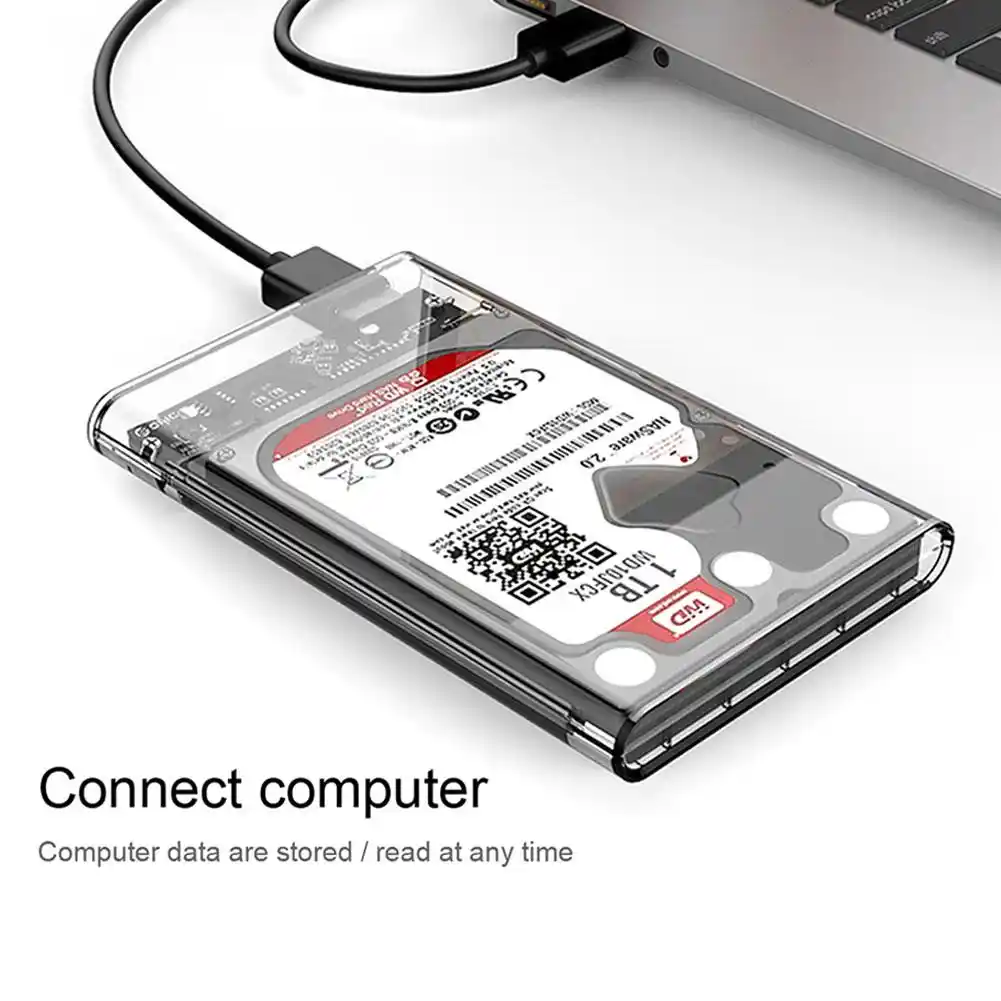 Элементарно и USB провод вот с таким разъём вставляется разъем внешнего жесткого диска достаточно прост, а второй конец вы соответственно вставить в разъём USB 1 USB разъем телевизора и будете наслаждаться. Владимир таких огромных объемов диск подключить к телевизору с помощью этого кабеля возник вопрос. Куда его запрятать чтобы не болтался не мешался вариант 1 разъем между стеной и телевизором сама полка крепление на которой висит телевизор вот так торцом бросил туда коробочку от того же самого жесткого диска и на коробочку в принципе вот так держит мешает при включении начинает мигать вот такой индикатор телевизор включился сработал сразу индикатор начинается считывание информации с внешнего диска после того как подключили вы сможете зайти в диск телевизор. У всех разные меню всех разные у меня вот допустим вот хожу вот так через Magic приключений начинает загружаться удалить устройство меня жёсткий диск. Там и флешка есть нажимай устройства вот если отображается внутренняя память флешка.
Элементарно и USB провод вот с таким разъём вставляется разъем внешнего жесткого диска достаточно прост, а второй конец вы соответственно вставить в разъём USB 1 USB разъем телевизора и будете наслаждаться. Владимир таких огромных объемов диск подключить к телевизору с помощью этого кабеля возник вопрос. Куда его запрятать чтобы не болтался не мешался вариант 1 разъем между стеной и телевизором сама полка крепление на которой висит телевизор вот так торцом бросил туда коробочку от того же самого жесткого диска и на коробочку в принципе вот так держит мешает при включении начинает мигать вот такой индикатор телевизор включился сработал сразу индикатор начинается считывание информации с внешнего диска после того как подключили вы сможете зайти в диск телевизор. У всех разные меню всех разные у меня вот допустим вот хожу вот так через Magic приключений начинает загружаться удалить устройство меня жёсткий диск. Там и флешка есть нажимай устройства вот если отображается внутренняя память флешка. А вот — это вот. Тошиба именно наш диск внешний жесткий диск на котором находится тянет необходимой информации фотки и видео различные обучающие здесь у меня материалы для детей всё-всё-всё. Вот такой полезный девайс. Всем пока.
А вот — это вот. Тошиба именно наш диск внешний жесткий диск на котором находится тянет необходимой информации фотки и видео различные обучающие здесь у меня материалы для детей всё-всё-всё. Вот такой полезный девайс. Всем пока.
Лучшие внешние жесткие диски для Smart TV
Что нужно учитывать при выборе жестких дисков для Smart TV? Существует много типов дисков, различного хранилища, формата или возможности подключения, и все должно быть принято во внимание, прежде чем выбирать. Мы покажем вам лучшее, что вам нужно.
Что искать?
Перед выбором нового жесткого диска необходимо учесть ряд моментов. Например, внешнее питание. Мы найдем диски, которым требуется внешний источник питания с подключением к вилке, и другие диски, которым не требуется внешний источник питания, и подключения к телевизору будет достаточно.
В случае лучших жестких дисков для Smart TV мы рекомендуем получать питание через USB-соединение и не использовать кабели. В большинстве случаев требуется, чтобы это были внешние жесткие диски USB , для которых требуется максимальная сила тока 500 мА, поскольку это избавит от проблем совместимости с телевизором.
В большинстве случаев требуется, чтобы это были внешние жесткие диски USB , для которых требуется максимальная сила тока 500 мА, поскольку это избавит от проблем совместимости с телевизором.
Что касается скорости, вы можете посмотреть на скорости передачи, предлагаемые производителем, чтобы выделить разницу между классическим жестким диском (медленнее, но с большей емкостью) и самым последним твердотельным накопителем с более высокой скоростью, меньшей емкостью и, как правило, более дорогим, чем первый .
Важно, чтобы мы также смотрели на дизайн, вес или качество . Это может показаться второстепенным, но вполне возможно, что вы будете перемещать жесткий диск с собой всякий раз, когда захотите посмотреть какой-либо контент в чьем-то доме или сделать фотографии или видео дома в студии, из дома на работу. В этом случае обратите внимание на размер, вес, качество или даже надежность бренда.
А емкость? Это будет зависеть от использования. Если вы ищете жесткий диск для Smart TV, мы рекомендуем, чтобы объем хранилища не превышал 2 ТБ, если он вам нужен для записи.
Если вы ищете жесткий диск для Smart TV, мы рекомендуем, чтобы объем хранилища не превышал 2 ТБ, если он вам нужен для записи.
Если вам просто нужен жесткий диск для воспроизведения содержимого, у вас может быть необходимое хранилище, хотя это всегда будет зависеть от спецификаций производителя и его операционной системы. В большинстве операционных систем поддерживается максимальный размер 2 ТБ. Это происходит в системах LG webOS или NetCast, в операционной системе Samsung Tizen или на телевизорах Android.
WD Elements
Western Digital — один из самых популярных брендов в этом секторе, и его базового диапазона может быть более чем достаточно, если вам просто нужен жесткий диск для подключения к Smart TV и записи контента или воспроизведения его.
Это 2,5-дюймовый жесткий диск, и для работы вам не потребуется подключение к источнику питания, просто подключите его к телевизору. В этом диапазоне вы найдете версии от 500 ГБ до 5 ТБ, так что у вас будет достаточно места для всего, что вы захотите.
Это базовый жесткий диск, хотя и несколько медленнее, чем другие, со скоростью чтения 100 МБ в секунду. Если вы хотите постоянно изменять контент, это не самый лучший вариант.
Это хороший вариант, если вам не нужна высокая скорость передачи данных, это доступный вариант, и он весит всего 231 грамм, поэтому его несложно переносить из одного места в другое.Если вы ищете что-то простое, дешевое и компактное, рекомендуемый жесткий диск — это один из лучших жестких дисков для вашего смарт-телевизора.
Toshiba Canvio
Базовый жесткий диск, полный, сбалансированный и доступный : Toshiba Canvio Жесткий диск от 500 ГБ до 3 ТБ памяти , который позволит вам записывать или воспроизводить содержание. Кроме того, это устройство имеет версию 3.0 для обеспечения скорости, но оно также совместимо с предыдущими версиями.
Toshiba Canvio имеет вес 260 грамм, а — 2,5-дюймовый формат, не требует подключения к розетке и работает с USB-подключением в качестве источника питания.
Этот жесткий диск имеет скорость чтения от 150 до 160 МБ / Еще одно преимущество этого жесткого диска заключается в том, что он имеет внутренний датчик удара, который защитит содержимое внутри него в случае любого удара.
LaCie Posche Design
Если вам нужен компактный жесткий диск, дизайн и достаточно места, LaCie Porsche Design может быть одним из лучших вариантов.Это не самый дешевый и не самый быстрый, но он может быть «вашим», если вы беспокоитесь о том, насколько он привлекателен при размещении в гостиной. К тому же с одним из самых престижных брендов.
LaCie Porsche Design — это жесткий диск цвета розового золота с алюминиевым корпусом Porsche Design , с 2 ТБ памяти и возможностью подключения USB 3.0. Жесткий диск, ориентированный на тех, кто хочет аккуратного дизайна для подключения к Smart TV. Кроме того, он очень легкий, весит всего 190 грамм.Этот жесткий диск Lacie также имеет разъем USB C и обеспечивает скорость чтения 130 МБ в секунду.
Western Digital: My Book
Место для всего, что вы хотите, с Western Digital My Book. Если ваш Smart TV совместим с с жестким диском более 2 ТБ в случае воспроизведения (например, многие модели, работающие с Android TV), и вас не волнует пространство или кабели, Western Digital My Book Это один из лучших вариантов.
Настольный жесткий диск , с помощью которого у вас может быть несколько терабайт памяти для сохранения любого количества фильмов, фотографий или видео, которые вы хотите, и просмотра их на большом экране.Это один из лучших жестких дисков для Smart TV с возможностью подключения USB 3.0 и высокой скоростью чтения, достигающей 180 Мб / с. Конечно, его вес составляет более 900 граммов, и вам нужно будет подключить его к розетке, но вы убедитесь, что у вас никогда не закончится место.
Seagate One Touch SSD
Seagate One Touch SSD — это жесткий диск с внешним видом тканого материала , но без ущерба для скорости, качества или легкости. Имеет USB 3.0 и достигает скорости передачи до 400 Мб / с. , что позволяет передавать потоковые видео, фотографии или любой другой контент с вашего ПК или на ваш Smart TV. Кроме того, он не требует какого-либо программного обеспечения и не требует подключения к источнику питания, поскольку питание работает исключительно через USB.
Имеет USB 3.0 и достигает скорости передачи до 400 Мб / с. , что позволяет передавать потоковые видео, фотографии или любой другой контент с вашего ПК или на ваш Smart TV. Кроме того, он не требует какого-либо программного обеспечения и не требует подключения к источнику питания, поскольку питание работает исключительно через USB.
Это один из самых быстрых, компактных и интересных жестких дисков, но также один из наименее доступных по цене.
SanDisk Extreme
Если вы ищете максимальную скорость на портативном и небольшом жестком диске, этот от SanDisk — один из ваших лучших вариантов со скоростью чтения 550 МБ / с и объемом памяти 500 ГБ.Он совместим с разъемом USB 3.1 Type C, но также включает адаптеры, которые позволят вам подключаться ко всем типам устройств.
Кроме того, он компактен, мал и имеет разрешение Ip55, что делает его устойчивым к брызгам и брызгам. Если вам нужна максимальная скорость, SanDisk Extreme SSD — один из лучших вариантов, доступный с объемом памяти от 250 ГБ до 2 ТБ.
LaCie Rugged Mini
Если вас беспокоят удары, брызги или падения… LaCie Rugged Mini — это внешний жесткий диск, который вы можете получить менее чем за 100 евро с 2 ТБ памяти и USB 3.0 и USB 2.0. Если вы ищете один из лучших жестких дисков для Smart TV, но также совместимый с вами в поездке, для фотографов или аудиовизуальных художников.
Он устойчив к ударам и падениям, а также к брызгам и дождю, поэтому его можно использовать как , если вы собираетесь рисковать. на улице или если в вашей комнате постоянно существует риск разлива или падения. Он имеет скорость передачи до 130 Мбайт в секунду.
Могу ли я использовать внешний жесткий диск на моем Android TV?
ВАЖНАЯ ИНФОРМАЦИЯ: В этой статье представлена информация о совместимых жестких дисках USB для телевизоров Sony с операционной системой Android. Вы можете использовать внешний жесткий диск (HDD), если он соответствует спецификациям для использования на вашем устройстве Android TV ™. Мы не можем гарантировать работу со всеми жесткими дисками.
Мы не можем гарантировать работу со всеми жесткими дисками.
Поддерживаемая файловая система и максимальный размер жесткого диска
Проверьте максимальный размер жесткого диска в соответствии с поддерживаемой файловой системой. Обязательно отформатируйте жесткий диск на телевизоре перед использованием. Эта функция доступна для телевизоров с операционной системой (ОС) Android ™ 6.0 Marshmallow и более поздних версий.
| Файловая система | Максимальный размер жесткого диска для воспроизведения (видео, фотографии и музыка) | Максимальный размер жесткого диска для хранения |
|---|---|---|
| FAT16 | 2 ГБ | 2 ГБ |
| FAT32 1 | 256 ГБ | |
| exFAT и NTFS | 16 ТБ | 256 ГБ |
* 1 Максимальный размер файла, который можно сохранить на жестком диске, составляет 4 ГБ.
- Используйте жесткие диски 256 ГБ или меньше для телевизоров с ОС Android 6.0.
- Используйте жесткий диск 256 ГБ или больше для телевизоров с ОС Android 7.0 Nougat.
- Для хранения можно использовать только 256 ГБ.
Тип порта USB и максимальная выходная мощность
| Тип порта USB | Макс. выходная мощность | Этикетка порта | Образ порта |
|---|---|---|---|
| USB 3.1 Gen 1 | 900 мА | ||
| USB 2.0 | 500 мА |
Число оборотов в минуту (об / мин) и скорость чтения / записи
Нет условий.
Лучший внешний жесткий диск для NVIDIA Shield TV
Android-приставка NVIDIA Shield TV, вероятно, лучшее устройство для потоковой передачи на планете. Благодаря мощному процессору Tegra X1 +, высококлассным функциям, таким как искусственный интеллект (AI) 4K апскейлинг контента до 1080p, а также возможности игр и эмуляции, Shield TV представляет собой универсальную приставку.Чтобы максимально использовать возможности Shield TV, вам понадобится внешний жесткий диск. Оцените лучшие внешние жесткие диски для NVIDIA Shield TV!
Почему с NVIDIA Shield TV
следует использовать внешний жесткий диск или твердотельный накопитель В то время как большинство потоковых устройств, таких как Rokus, Apple TV и Fire TV, в основном предлагают потоковые мультимедиа, NVIDIA Shield TV может похвастаться хорошо продуманным набором функций. Для NVIDIA Shield TV доступно множество эмуляторов для ретро-игр, вы можете установить Steam Link для потоковой передачи игр в домашних условиях, нативные игры для Android безупречно работают на Shield, а Shield выполняет функции клиента и сервера Plex. Более того, совместимая беспроводная антенна (OTA) и ТВ-тюнер превращают Shield в цифровой видеорегистратор для просмотра и записи телепередач в прямом эфире.
Более того, совместимая беспроводная антенна (OTA) и ТВ-тюнер превращают Shield в цифровой видеорегистратор для просмотра и записи телепередач в прямом эфире.
С 2019 года NVIDIA Shield TV Pro предоставляет 16 ГБ пространства, внешний жесткий диск или твердотельный накопитель (SSD) является обязательным. После того, как вы начнете устанавливать игры для Android, такие как Half-Life 2 , Doom 3 BFG и Grand Theft Auto Vice City , эмуляторы и загружаете медиафайлы, бесплатное внутреннее хранилище Shield быстро начинает заполняться.Поскольку вы можете форматировать внешние запоминающие устройства, чтобы расширить внутреннее хранилище, вы даже выиграете от увеличения места для установки приложений.
В то время как Shield TV изначально предлагался в версии Pro со встроенным жестким диском (HDD) емкостью 500 ГБ, в 2019 году Shield TV был переработан. Теперь Shield поставляется в двух вариантах. Базовая версия NVIDIA Shield — это трубчатая потоковая флешка, которая включает в себя слот для карт памяти microSD, но без USB-портов, тогда как Shield Pro 2019 не использует слот для SD-карты в пользу двойного USB 3. 0 портов. Все предыдущие модели SHIELD TV оснащены USB-портами и имеют возможность расширения карты памяти microSD, а некоторые устройства Shield TV Pro имеют до 500 ГБ встроенной памяти.
0 портов. Все предыдущие модели SHIELD TV оснащены USB-портами и имеют возможность расширения карты памяти microSD, а некоторые устройства Shield TV Pro имеют до 500 ГБ встроенной памяти.
Почему вам следует добавить к Shield TV Pro внешний жесткий диск или твердотельный накопитель:
- Больше места для хранения исходных игр Android
- Дополнительное хранилище ПЗУ для ретро-игр
- Место для медиафайлов для использования с Plex Media Server или Kodi
- Место в приложении
- Хранение DVR
Характеристики NVIDIA Shield TV Pro 2019:
- Процессор Tegra X1 +
- 3 ГБ ОЗУ
- 16 ГБ памяти
- Выход HDMI, вход Ethernet, 2 порта USB
- подпрограммы Google, совместимость с Samsung SmartThings, функциональность медиасервера Plex, Amazon Alexa
- HDR10 и Dolby Vision
- Апскейлинг 4K AI
NVIDIA Shield TV 2019 (не Pro) характеристики:
- Процессор Tegra X1 +
- 2 ГБ ОЗУ
- 8 ГБ памяти
- Выход HDMI, вход Ethernet, слот для карты microSD
- подпрограммы Google, Amazon Alexa
- HDR10 и Dolby Vision
- Апскейлинг 4K AI
Что искать на жестком или твердотельном диске для NVIDIA Shield TV Pro
Когда вы выбираете жесткий диск для NVIDIA Shield TV Pro, есть над чем подумать. Вам нужно будет учитывать свой бюджет, желаемое пространство для хранения, тип хранилища и многое другое.
Вам нужно будет учитывать свой бюджет, желаемое пространство для хранения, тип хранилища и многое другое.
Цена: Несмотря на то, что носители данных действительно упали в цене, вы все равно можете рассчитывать на более высокую цену за твердотельные накопители и флеш-накопители по сравнению с традиционными шпиндельными накопителями. Таким образом, стоимость является основным фактором при покупке внешнего накопителя, совместимого с NVIDIA Shield TV.
Емкость хранилища: Объем хранилища имеет решающее значение. Вы можете добавить от нескольких гигабайт до нескольких терабайт.Для запуска старых ПЗУ или установки нескольких собственных игр для Android, вероятно, подойдет меньше места для хранения. Если вы планируете использовать NVIDIA Shield TV в качестве Plex NAS или устанавливать ПЗУ и игры большего размера, лучше всего использовать больше места для хранения.
SSD против HDD против флэш-накопителя: Подумайте, какой тип накопителя вам нужен. Обычно внешние жесткие диски имеют более низкую цену за гигабайт, чем твердотельные накопители или флэш-накопители. Но жесткие диски имеют более низкую скорость чтения / записи, а физические диски не так устойчивы во флэш-памяти и твердотельных хранилищах.Помимо разницы в стоимости, жесткие диски, твердотельные накопители и флэш-накопители имеют уникальные типы подключения и размеры. Физический размер внешнего жесткого диска обычно немного больше, чем размер SSD. И твердотельные накопители, и жесткие диски обычно используют USB-кабель для подключения, в то время как флеш-накопитель подключается непосредственно к USB-порту без кабеля.
Обычно внешние жесткие диски имеют более низкую цену за гигабайт, чем твердотельные накопители или флэш-накопители. Но жесткие диски имеют более низкую скорость чтения / записи, а физические диски не так устойчивы во флэш-памяти и твердотельных хранилищах.Помимо разницы в стоимости, жесткие диски, твердотельные накопители и флэш-накопители имеют уникальные типы подключения и размеры. Физический размер внешнего жесткого диска обычно немного больше, чем размер SSD. И твердотельные накопители, и жесткие диски обычно используют USB-кабель для подключения, в то время как флеш-накопитель подключается непосредственно к USB-порту без кабеля.
Скорость чтения / записи: Более быстрое хранение — идеальный вариант. Однако, если вы время от времени устанавливаете игру или загружаете ПЗУ и медиафайлы, невероятно быстрая скорость чтения / записи не является необходимой.С другой стороны, если вы планируете использовать Shield TV Pro в качестве сервера Plex или DVR, вам может потребоваться более быстрый привод для лучшей производительности.
Переносной твердотельный накопитель SanDisk Extreme — фантастический выбор для увеличения объема хранилища для вашего NVIDIA Shield TV Pro. Имея опции на 500 ГБ, 1 ТБ и 2 ТБ, вы можете украсить свой Shield TV множеством дополнительного места для ПЗУ, мультимедийных файлов, игр и приложений. Благодаря скорости чтения до 1050 МБ / с и скорости чтения до 1000 МБ / с внешний SSD SanDisk Extreme Portable обеспечивает высочайшую производительность чтения / записи.Extreme Portable — отличный выбор, особенно для больших медиа и игровых библиотек.
Удовлетворяя свое название, SanDisk Extreme Portable SSD обладает классом водо- и пыленепроницаемости IP55. Конечно, лучше не допускать попадания жидкости и пыли на телевизор Shield TV. Есть кабель USB-C — USB, и качество сборки хорошее. Если вам нужна еще более высокая скорость чтения / записи, SanDisk Extreme Pro может похвастаться скоростью чтения / записи 2000 МБ / с, хотя и по значительно более высокой цене. К сожалению, за Extreme Portable вы будете платить больше. Но это верно для большинства внешних твердотельных накопителей. Цена за гигабайт больше, чем у более медленных жестких дисков. Если вам нужен лучший жесткий диск для NVIDIA Shield TV в целом, то это внешний твердотельный накопитель SanDisk Extreme Portable.
Но это верно для большинства внешних твердотельных накопителей. Цена за гигабайт больше, чем у более медленных жестких дисков. Если вам нужен лучший жесткий диск для NVIDIA Shield TV в целом, то это внешний твердотельный накопитель SanDisk Extreme Portable.
Плюсы:
- Емкость до 2 ТБ
- Скорость чтения до 1050 МБ / с и записи до 1000 МБ / с
- IP55 водо- и пыленепроницаемость
- 256 ‐ битное аппаратное шифрование AES
- Твердотельный накопитель NVMe
- 0,38 x 2,07 x 3,97 дюйма
Минусы:
- Дороже жесткого диска такого же размера
Western Digital — известное имя в области хранения данных, а его портативный внешний SSD WD My Passport — лучший бюджетный внешний SSD для NVIDIA Shield TV.Он доступен в нескольких цветах, включая серый, золотой, красный, синий и серебристый. Благодаря емкости хранилища 500 ГБ, 1 ТБ и 2 ТБ вы можете с комфортом разместить все свои игры, мультимедийные файлы и приложения.
 Обладая молниеносной скоростью чтения / записи 1050 МБ / с и 1000 МБ / с соответственно, WD My Passport SSD является отличным внешним накопителем, совместимым с NVIDIA Shield. Устойчивость к ударам и вибрации, USB 3.2 gen-2, а также USB-C и USB-A, а также небольшая занимаемая площадь. По сравнению с традиционными шпиндельными накопителями портативный SSD WD My Passport стоит дорого, хотя среди внешних твердотельных накопителей он имеет конкурентоспособную цену.Western Digital My Passport — быстрый, надежный и с несколькими вариантами хранения — это недорогой твердотельный накопитель для NVIDIA Shield TV.
Обладая молниеносной скоростью чтения / записи 1050 МБ / с и 1000 МБ / с соответственно, WD My Passport SSD является отличным внешним накопителем, совместимым с NVIDIA Shield. Устойчивость к ударам и вибрации, USB 3.2 gen-2, а также USB-C и USB-A, а также небольшая занимаемая площадь. По сравнению с традиционными шпиндельными накопителями портативный SSD WD My Passport стоит дорого, хотя среди внешних твердотельных накопителей он имеет конкурентоспособную цену.Western Digital My Passport — быстрый, надежный и с несколькими вариантами хранения — это недорогой твердотельный накопитель для NVIDIA Shield TV.Плюсы:
- Скорость чтения до 1050 МБ / с и записи до 1000 МБ / с
- USB 3.2 поколения-2
- Подключение USB-C и USB Type-A
- До 2 ТБ
- 256-битное аппаратное шифрование AES
- Ударопрочность и устойчивость к вибрации, устойчивость к падению с высоты до 6,5 футов (1,98 м)
- 3,54 x 1,77 x 0,39 дюйма
Минусы:
- Дороже жесткого диска такого же размера
Samsung T7 — отличный портативный внешний твердотельный накопитель, совместимый с NVIDIA Shield TV Pro. Портативный твердотельный накопитель Samsung T7 доступен в красном, синем и черном цветах и имеет емкость 500 ГБ, 1 ТБ и 2 ТБ. Имея крошечные размеры, привлекательный корпус с возможностью выбора различных цветов и много места для хранения, T7 работает безупречно. Более того, производительность просто невероятная: скорость чтения до 1050 МБ / с и скорость записи до 1000 МБ / с. USB 3.2 и 256-битное аппаратное шифрование данных AES делают Samsung T7 феноменальным SSD, совместимым с NVIDIA Shield TV. К сожалению, вы не найдете никакой защиты от воды, ударов или пыли.Однако, поскольку ваш SSD, скорее всего, будет безопасно размещен в вашем медиацентре, это не должно быть большой проблемой. Быстрый, компактный портативный твердотельный накопитель Samsung T7 с огромным объемом памяти — один из лучших внешних накопителей для NVIDIA Shield TV.
Портативный твердотельный накопитель Samsung T7 доступен в красном, синем и черном цветах и имеет емкость 500 ГБ, 1 ТБ и 2 ТБ. Имея крошечные размеры, привлекательный корпус с возможностью выбора различных цветов и много места для хранения, T7 работает безупречно. Более того, производительность просто невероятная: скорость чтения до 1050 МБ / с и скорость записи до 1000 МБ / с. USB 3.2 и 256-битное аппаратное шифрование данных AES делают Samsung T7 феноменальным SSD, совместимым с NVIDIA Shield TV. К сожалению, вы не найдете никакой защиты от воды, ударов или пыли.Однако, поскольку ваш SSD, скорее всего, будет безопасно размещен в вашем медиацентре, это не должно быть большой проблемой. Быстрый, компактный портативный твердотельный накопитель Samsung T7 с огромным объемом памяти — один из лучших внешних накопителей для NVIDIA Shield TV.
Плюсы:
- 1050 МБ / с при чтении / 1000 МБ / с при записи
- USB 3.2
- Красный, черный и синий
- Доступно хранилище емкостью 500 ГБ, 1 ТБ, 2 ТБ
- AES 256-битное аппаратное шифрование данных
- Компактность
- Подключение USB-A и USB Type-C
Минусы:
- Отсутствие повышенной прочности, например водо-, пыленепроницаемости или ударопрочности
- Дороже по сравнению со стандартными жесткими дисками
Хотя максимальная емкость большинства портативных внешних твердотельных накопителей составляет около 2 ТБ, внешний мини-твердотельный накопитель Fantom Drives имеет емкость от 250 ГБ до колоссальных 4 ТБ. Это безумно много места для хранения. Тем не менее, несмотря на огромное пространство для хранения данных, внешний SSD-накопитель FD Extreme Mini имеет элегантный форм-фактор 1,5 x 0,5 x 4,26 дюйма. На борту вы найдете USB 3.2 Gen-2 со скоростью до 10 Гбит / с и USB Type-C, а также кабели Type-A. Его хранилище 3D NAND NVMe является первоклассным и обеспечивает лучшую в своем классе скорость чтения / записи, и все это в устройстве размером с пачку жевательной резинки. К сожалению, вариант на 4 ТБ стоит очень дорого. Вы можете купить приличный бюджетный игровой ноутбук по цене портативного внешнего SSD FD Mini Extreme емкостью 4 ТБ.Даже вариант на 2 ТБ стоит очень дорого. Тем не менее, если вам нужно максимальное пространство для хранения в крошечном корпусе, FD Mini Extreme SSD — лучший внешний диск для NVIDIA Shield TV.
Это безумно много места для хранения. Тем не менее, несмотря на огромное пространство для хранения данных, внешний SSD-накопитель FD Extreme Mini имеет элегантный форм-фактор 1,5 x 0,5 x 4,26 дюйма. На борту вы найдете USB 3.2 Gen-2 со скоростью до 10 Гбит / с и USB Type-C, а также кабели Type-A. Его хранилище 3D NAND NVMe является первоклассным и обеспечивает лучшую в своем классе скорость чтения / записи, и все это в устройстве размером с пачку жевательной резинки. К сожалению, вариант на 4 ТБ стоит очень дорого. Вы можете купить приличный бюджетный игровой ноутбук по цене портативного внешнего SSD FD Mini Extreme емкостью 4 ТБ.Даже вариант на 2 ТБ стоит очень дорого. Тем не менее, если вам нужно максимальное пространство для хранения в крошечном корпусе, FD Mini Extreme SSD — лучший внешний диск для NVIDIA Shield TV.
Плюсы:
- До 4 ТБ дискового пространства
- Форм-фактор 1,5 x 0,5 x 4,26 дюйма
- USB 3.2 поколения-2
- 3D NAND NVMe
- Скорость чтения 1050 МБ / с / запись 1000 МБ / с
Минусы:
WD Black P10 — отличный внешний жесткий диск для геймеров. Western Digital Black P10 не является твердотельным накопителем, но представляет собой хороший портативный жесткий диск для хранения видеоигр, который работает с NVIDIA Shield TV. Доступны емкостью 1, 2, 3, 4 и 5 ТБ. Его корпус, хотя и не прочный, выглядит жестко и остроугольным. Имеется стандартное соединение USB 3.0 и площадь основания 4,35 x 3,23 x 0,59 дюйма. К сожалению, сам диск со скоростью вращения 5400 об / мин, хотя и достаточно хорош для большинства применений, не может конкурировать даже с бюджетными твердотельными накопителями. Вы также можете рассмотреть SSD WD Black P50.Тем не менее, WD Black P10 предлагает массу места для хранения по дешевке и в стильной упаковке.
Western Digital Black P10 не является твердотельным накопителем, но представляет собой хороший портативный жесткий диск для хранения видеоигр, который работает с NVIDIA Shield TV. Доступны емкостью 1, 2, 3, 4 и 5 ТБ. Его корпус, хотя и не прочный, выглядит жестко и остроугольным. Имеется стандартное соединение USB 3.0 и площадь основания 4,35 x 3,23 x 0,59 дюйма. К сожалению, сам диск со скоростью вращения 5400 об / мин, хотя и достаточно хорош для большинства применений, не может конкурировать даже с бюджетными твердотельными накопителями. Вы также можете рассмотреть SSD WD Black P50.Тем не менее, WD Black P10 предлагает массу места для хранения по дешевке и в стильной упаковке.
Плюсы:
- Стильный прочный корпус
- До 5 ТБ дискового пространства
- USB 3.0
- Площадь основания 4,35 x 3,23 x 0,59 дюйма
- Жесткий диск
- Доступный
Минусы:
- Не SSD
- Прочный корпус — в основном для галочки
Если вам нужна тонна дискового пространства по дешевке, Seagate Backup Plus — отличный выбор. Доступно до 5 ТБ дискового пространства. Имеется возможность подключения по USB 3.0 и максимальная скорость чтения / записи 120 МБ / с. Хотя это значительный шаг вперед по сравнению с производительностью SSD, он соответствует другим портативным внешним жестким дискам. Поскольку Seagate предлагает одни из самых надежных внешних жестких дисков на рынке, Backup Plus — отличное решение для добавления большого количества дешевого дискового пространства в приставку Android TV и лучший бюджетный внешний жесткий диск для NVIDIA Shield TV.
Доступно до 5 ТБ дискового пространства. Имеется возможность подключения по USB 3.0 и максимальная скорость чтения / записи 120 МБ / с. Хотя это значительный шаг вперед по сравнению с производительностью SSD, он соответствует другим портативным внешним жестким дискам. Поскольку Seagate предлагает одни из самых надежных внешних жестких дисков на рынке, Backup Plus — отличное решение для добавления большого количества дешевого дискового пространства в приставку Android TV и лучший бюджетный внешний жесткий диск для NVIDIA Shield TV.
Плюсы:
- Дешево, хорошее хранение
- USB 3.0
- Скорость чтения / записи 120 МБ / с
- До 5 ТБ дискового пространства
- Надежный
Минусы:
- Не SSD
- Нет возможности подключения USB-C
Благодаря твердотельной памяти флэш-накопитель SanDisk Extreme PRO может работать с безумно высокой скоростью чтения / записи. Таким образом, это отличный вариант для хранения ПЗУ, собственных игр для Android и видеофайлов 4K. Его прочная алюминиевая конструкция означает, что ваша флешка будет надежно защищена.Поскольку это флэш-накопитель, вам не нужно беспокоиться о кабелях, просто подключите устройство прямо к NVIDIA Shield TV Pro. Это устройство USB 3.2, поэтому вы получите невероятно высокую скорость передачи данных с совместимыми устройствами USB 3.2. Твердотельный флеш-накопитель SanDisk Extreme Pro объемом до 1 ТБ — это лучший флеш-накопитель для NVIDIA Shield TV Pro. Тем не менее, вы заплатите немалую цену за его отличную производительность и крошечный форм-фактор. Модель емкостью 1 ТБ продается по цене примерно такой же, как внешний портативный твердотельный накопитель емкостью 2 ТБ.Гладкий высокопроизводительный флеш-накопитель SanDisk Extreme Pro полностью оправдывает свою стоимость и прекрасно работает с Shield TV.
Таким образом, это отличный вариант для хранения ПЗУ, собственных игр для Android и видеофайлов 4K. Его прочная алюминиевая конструкция означает, что ваша флешка будет надежно защищена.Поскольку это флэш-накопитель, вам не нужно беспокоиться о кабелях, просто подключите устройство прямо к NVIDIA Shield TV Pro. Это устройство USB 3.2, поэтому вы получите невероятно высокую скорость передачи данных с совместимыми устройствами USB 3.2. Твердотельный флеш-накопитель SanDisk Extreme Pro объемом до 1 ТБ — это лучший флеш-накопитель для NVIDIA Shield TV Pro. Тем не менее, вы заплатите немалую цену за его отличную производительность и крошечный форм-фактор. Модель емкостью 1 ТБ продается по цене примерно такой же, как внешний портативный твердотельный накопитель емкостью 2 ТБ.Гладкий высокопроизводительный флеш-накопитель SanDisk Extreme Pro полностью оправдывает свою стоимость и прекрасно работает с Shield TV.
Плюсы:
- До 1 ТБ
- USB 3.2
- Флэш-накопитель с твердотельным накопителем
- Кожух алюминиевый цельнометаллический
- Скорость чтения до 420 МБ / с / записи 380 МБ / с
- 128-битное шифрование AES
Минусы:
Модель PNY Pro Elite USB 3. 0 хорошо сочетается с NVIDIA Shield TV для получения огромного объема памяти. Он может иметь до 1 ТБ дискового пространства и может похвастаться 400 МБ / с при чтении и скоростью записи 250 МБ / с. Это флеш-накопитель USB 3.0, на котором можно хранить множество файлов. К сожалению, в PNY Pro Elite отсутствует USB 3.2. Но его подключение к USB 3.0 в порядке, а скорость чтения / записи не сильно отстает от устройств с поддержкой USB 3.2. Цена для модели емкостью 1 ТБ немного высока, но если вам нужно абсолютно крошечное запоминающее устройство, которое не экономит на емкости, флеш-накопитель PNY Pro Elite — лучший большой внешний флеш-накопитель для NVIDIA Shield TV.
0 хорошо сочетается с NVIDIA Shield TV для получения огромного объема памяти. Он может иметь до 1 ТБ дискового пространства и может похвастаться 400 МБ / с при чтении и скоростью записи 250 МБ / с. Это флеш-накопитель USB 3.0, на котором можно хранить множество файлов. К сожалению, в PNY Pro Elite отсутствует USB 3.2. Но его подключение к USB 3.0 в порядке, а скорость чтения / записи не сильно отстает от устройств с поддержкой USB 3.2. Цена для модели емкостью 1 ТБ немного высока, но если вам нужно абсолютно крошечное запоминающее устройство, которое не экономит на емкости, флеш-накопитель PNY Pro Elite — лучший большой внешний флеш-накопитель для NVIDIA Shield TV.
Плюсы:
- Емкость до 1 ТБ
- USB 3.0
- Скорость чтения 400 Мбит / с / записи 250 Мбит / с
Минусы:
Одним из недостатков подключения внешнего жесткого диска, портативного SSD или даже большинства флэш-накопителей к NVIDIA Shield является то, что у вас есть неприглядное устройство, свисающее с задней стороны вашей приставки. Однако флешка SanDisk Ultra Fit решает эту проблему. Флеш-накопители Ultra Fit размером с ноготь имеют емкость до 512 ГБ.Имеется возможность подключения по USB 3.1 и высокая скорость чтения 130 МБ / с. 128-битное аппаратное шифрование AES входит в стандартную комплектацию. Впечатляюще маленькая флешка SanDisk Ultra Fit практически незаметна при подключении к NVIDIA Shield TV. К сожалению, скорость чтения / записи не такая высокая, как у твердотельных накопителей. Однако производительность должна быть удовлетворительной для большинства пользователей. Его емкость достигает 512 ГБ, поэтому этого может быть недостаточно для работы сервера Plex с NVIDIA Shield TV, но этого более чем достаточно для ПЗУ, приложений и хранилища игр.
Однако флешка SanDisk Ultra Fit решает эту проблему. Флеш-накопители Ultra Fit размером с ноготь имеют емкость до 512 ГБ.Имеется возможность подключения по USB 3.1 и высокая скорость чтения 130 МБ / с. 128-битное аппаратное шифрование AES входит в стандартную комплектацию. Впечатляюще маленькая флешка SanDisk Ultra Fit практически незаметна при подключении к NVIDIA Shield TV. К сожалению, скорость чтения / записи не такая высокая, как у твердотельных накопителей. Однако производительность должна быть удовлетворительной для большинства пользователей. Его емкость достигает 512 ГБ, поэтому этого может быть недостаточно для работы сервера Plex с NVIDIA Shield TV, но этого более чем достаточно для ПЗУ, приложений и хранилища игр.
Плюсы:
- До 512 ГБ
- USB 3.1
- 128-битное шифрование AES
- Невероятно маленький, едва заметный при подключении
- Скорость чтения 130 МБ / с
Минусы:
- До 512 ГБ
- Скорость чтения 130 МБ / с ниже по сравнению с твердотельными накопителями
Arcanite — это хороший дешевый флеш-накопитель, который работает с NVIDIA Shield TV.
 Доступно до 1 ТБ дискового пространства.Несмотря на конкурентоспособную стоимость, флэш-накопитель USB 3.1 обеспечивает скорость чтения до 400 МБ / с и скорость записи до 200 МБ / с. Это конкурентоспособная цена и достаточно места для хранения. Единственным реальным недостатком является то, что Arcanite — менее известный бренд, а качество сборки не такое яркое, как у более дорогих флэш-накопителей. Не ожидайте превосходной посадки и отделки. Но если вам нужно много места по доступной цене, флешка Arcanite — отличный вариант.
Доступно до 1 ТБ дискового пространства.Несмотря на конкурентоспособную стоимость, флэш-накопитель USB 3.1 обеспечивает скорость чтения до 400 МБ / с и скорость записи до 200 МБ / с. Это конкурентоспособная цена и достаточно места для хранения. Единственным реальным недостатком является то, что Arcanite — менее известный бренд, а качество сборки не такое яркое, как у более дорогих флэш-накопителей. Не ожидайте превосходной посадки и отделки. Но если вам нужно много места по доступной цене, флешка Arcanite — отличный вариант.Плюсы:
- До 1 ТБ дискового пространства
- USB 3.1
- Скорость чтения 400 МБ / с, скорость записи 200 МБ / с
- Хорошая, дешевая флешка
Минусы:
- Неизвестный бренд
- Средняя посадка и отделка
Лучший внешний жесткий диск для NVIDIA Shield TV — HDD, SSD и USB-накопители для Shield TV
Есть множество запоминающих устройств для NVIDIA Shield TV. SanDisk Extreme Portable, WD My Passport, Samsung T7 и FD Mini Extreme — все это высокопроизводительные портативные твердотельные накопители, которые работают с NVIDIA Shield TV.Игровой накопитель WD Black P10 — это жесткий диск для геймеров, предназначенный для использования NVIDIA Shield TV Pro, а Seagate Backup Plus — отличный бюджетный жесткий диск. Что касается флеш-накопителя, SanDisk Extreme Pro может похвастаться твердотельной памятью в крошечном корпусе, в то время как USB-накопители PNY Pro Elite, SanDisk Ultra Fit и Arcanite безупречно работают с NVIDIA Shield TV Pro.
SanDisk Extreme Portable, WD My Passport, Samsung T7 и FD Mini Extreme — все это высокопроизводительные портативные твердотельные накопители, которые работают с NVIDIA Shield TV.Игровой накопитель WD Black P10 — это жесткий диск для геймеров, предназначенный для использования NVIDIA Shield TV Pro, а Seagate Backup Plus — отличный бюджетный жесткий диск. Что касается флеш-накопителя, SanDisk Extreme Pro может похвастаться твердотельной памятью в крошечном корпусе, в то время как USB-накопители PNY Pro Elite, SanDisk Ultra Fit и Arcanite безупречно работают с NVIDIA Shield TV Pro.
Ваша очередь: какие жесткие диски, твердотельные накопители и USB-накопители NVIDIA Shield ВЫ рекомендуете?
Какие типы жестких дисков USB совместимы с Sony Android TV ™?
ВАЖНО: Эта статья применима только к определенным продуктам и / или операционным системам.Перед выполнением этих действий ознакомьтесь с разделом «Применимые продукты и категории » данной статьи.
ВАЖНАЯ ИНФОРМАЦИЯ: На этой странице представлена совместимая информация о жестких дисках USB для телевизоров Sony с операционной системой Android.
Жесткие диски USB, которые можно использовать с телевизорами Sony с операционной системой Android, должны соответствовать следующим условиям. Однако Sony не гарантирует, что они будут работать. Используйте их на свой страх и риск.
ВАЖНО только для Австралии и Новой Зеландии: модели Android TV, выпущенные в 2018 году и позже, не поддерживают запись на жесткий диск USB.
Поддерживаемая файловая система и максимальный размер диска:| Файловая система перед подключением | Максимальный размер жесткого диска для воспроизведения (видео / фото / музыка) | Максимальный размер жесткого диска для записи (* 1) | Макс. Размер жесткого диска для хранения (* 2) Размер жесткого диска для хранения (* 2) | |||
|---|---|---|---|---|---|---|
| FAT16 | 2 ГБ | Не поддерживается | 2 ГБ | |||
| FAT32 | 2 ТБ (* 3) 4T138 | 256GB | ||||
| exFat | 16TB | 4TB (* 4) | 256GB | |||
| NTFS | 16TB | 4TB000 * 4 HDD должен быть зарегистрирован в Android TV для записи (чтобы его можно было отформатировать для записи).Применимо только для моделей Android TV для Австралии и Новой Зеландии, которые поддерживают запись на жесткий диск USB. * 2: Жесткий диск USB должен быть зарегистрирован на Android TV в качестве хранилища устройства (для форматирования для хранения).  Эта функция доступна в Android ™ OS6 (M) или более поздней версии. Эта функция доступна в Android ™ OS6 (M) или более поздней версии.
* 3: Максимальный размер файла содержимого, который может быть сохранен на жестком диске USB, ограничен 4 ГБ. ПРИМЕЧАНИЕ. Некоторые жесткие диски USB нельзя использовать для записи.
Медиаплеер WD TV HD: Электроника
 — Воспроизведение контента с самых популярных USB-накопителей, цифровых фотоаппаратов, видеокамер и портативных медиаплееров, которые можно распознать как запоминающие устройства большой емкости. — Воспроизведение контента с самых популярных USB-накопителей, цифровых фотоаппаратов, видеокамер и портативных медиаплееров, которые можно распознать как запоминающие устройства большой емкости. Сбор без ограничений — Нет ограничений на размер вашей медиа-коллекции; просто добавьте больше USB-накопителей, чтобы освободить место. Расширенная навигация Миниатюры и списки — просматривайте контент по имени файла или по миниатюрам фотографий, обложек альбомов и обложек фильмов. Библиотека мультимедиа — Эта уникальная функция позволяет просматривать все мультимедиа по типу мультимедиа в одном меню, независимо от их расположения в папках или на дисках. Поиск — поиск по жанру, названию, исполнителю, имени файла, частичному имени файла и последнему просмотренному файлу. Просмотр фотографий — Создание настраиваемых слайд-шоу с различными переходами и фоновой музыкой Просмотр фильмов — Быстрая перемотка вперед, назад, пауза, масштабирование и панорамирование Воспроизведение музыки — Быстрая перемотка вперед, перемотка назад, пауза, перемешивание, повтор Одновременный доступ к двум USB-накопителям — Два USB-порта на плеере позволяют подключать два USB-накопителя и доступ к ним одновременно.Наша функция библиотеки мультимедиа объединяет содержимое на обоих дисках в один список, отсортированный по типу мультимедиа. Соединения HDMI и композитного видео — Порт мультимедийного интерфейса высокой четкости (HDMI) позволяет подключаться к высококачественному HDTV или домашнему кинотеатру. Включает бесплатное программное обеспечение для преобразования мультимедиа. — ArcSoft MediaConverter ™ 2.5 — быстрое и простое в использовании приложение, конвертирующее фото, видео и музыкальные файлы в форматы, оптимизированные для использования в проигрывателе WD TV HD Media Player. Поддерживаемые форматы файлов Примечание : Форматы не поддерживаются — Не поддерживает защищенный премиум-контент, такой как фильмы или музыка из iTunes® Store, Cinema Now, Movielink®, Amazon Unbox ™ и Vongo® Системные требования: My Passport Portable Hard накопитель или другое запоминающее устройство USB с сохраненным на нем поддерживаемым видео- или аудиоконтентом.Телевизор стандартной или высокой четкости с подключениями HDMI или композитного видео. Комплектация: HD Media Player, компактный пульт дистанционного управления с батареями, компакт-диск с программным обеспечением медиаконвертера (только для Windows), композитный AV-кабель, адаптер переменного тока, руководство по быстрой установке Лучший внешний жесткий диск для LG Smart TV и всех Smart TVЛучший внешний жесткий диск для LG Smart TV LG — один из самых известных производителей электронных товаров. Когда мы говорим об интеллектуальных телевизорах и их функциях, мы также имеем в виду одну вещь: как мы можем хранить или воспроизводить наши собственные мультимедийные файлы и какие устройства хранения лучше всего использовать с этими интеллектуальными телевизорами. Лучший внешний жесткий диск для LG Smart TV. Как вы знаете, LG теперь имеет большую часть встроенных интеллектуальных сервисов, включая голосовое управление, которое управляет телевизором с помощью вашего голоса, чтобы регулировать температуру и другие параметры.
LG также утверждает, что их телевизоры являются самыми интеллектуальными телевизорами в мире, потому что они первыми имеют встроенные сервисы Google Alexa и Google Assistant, которые позволяют вам иметь в нем все сервисы, не беспокоясь о покупке отдельных продуктов, таких как Amazon Echo или Google. Он определяет, что смарт-телевизоры LG ежедневно находятся на этапе развития и достигают своих целей для удовлетворения своих пользователей. Тем не менее, эти расширенные функции действительно поразили бы пользователей, получив высококачественную производительность.Обладая несколькими функциями и услугами, этим устройствам также требуются лучшие устройства хранения, чтобы пользователи могли записывать свои видео или мультимедийные файлы. О ценах на телевидение 8K читайте здесь Лучшие внешние жесткие диски для LG Smart TV подробно перечислены ниже. Однако, прежде чем рассматривать их, у вас может быть четкое представление о ваших требованиях и подробных характеристиках вашего телевизора, например о том, какой тип USB-портов поддерживает ваш телевизор, и собираетесь ли вы записывать видео высокой четкости на внешнее хранилище и хотите ли вы иметь внешний жесткий диск, на котором будут храниться все ваши мегаданные, которые впоследствии можно будет просмотреть через смарт-телевизор.
Подробнее о новых технологиях здесь Итак, после рассмотрения ваших необходимых условий, мы рассмотрели следующий лучший внешний жесткий диск для LG Smart TV, который будет работать лучше и в соответствии с вашими ожиданиями. 1. Внешний жесткий диск Seagate Backup Plus Ultra TouchSeagate Backup Plus Ultra Touch — это лучшая тканая ткань в конструкции. Он предоставляет вам отличный дизайн и большое хранилище ваших фотографий и видео до 2 ТБ.Он имеет небольшие размеры и легкий вес. Этот внешний жесткий диск поддерживает как USB 3.0, так и USB Type-A или Type-C. Нельзя сказать, что он не поддерживает USB 2.0, но с медленным и длительным процессом передачи данных. Его можно защитить паролем с помощью аппаратного шифрования AES-256. Работает как на Mac, так и на Windows. Набор инструментов Seagate позволяет пользователю выполнять резервное копирование и восстановление файлов, а также выполнять зеркальное копирование. Спецификация продукта: Размер: Доступен емкостью 1 ТБ и 2 ТБ USB: 3.0, Тип-A и C Вес: 5,3 унции
2. Портативный твердотельный накопитель Samsung T5 Портативный внешний жесткий диск Samsung T5 SSD — один из лучших вариантов для вашего ПК или смарт-телевизора. Он имеет красивый и чистый дизайн, поддерживающий 250 ГБ, 500 ГБ, 1 ТБ и 2 ТБ. Он записывает до 540 МБ / с данных, что является одним из лучших преимуществ этого SSD-накопителя. Он поддерживает кабели USB 3.1 и типа C — A. USB 3.1 с интерфейсом Gen 2, что делает его в 4,9 раза быстрее, чем у любых других внешних жестких дисков. Таким образом, он может легко обрабатывать большие мультимедийные файлы, специально сохраненные в формате 4K или 8K, чтобы легко и быстро передавать и хранить их. Он также имеет дополнительную функцию для пользователей использовать защиту паролем с аппаратным шифрованием AES 256. Он также выдерживает удары и обладает ударопрочностью. Он также имеет программное обеспечение для управления, которое обеспечивает простой доступ к передаче и обеспечивает полный набор операционных функций твердотельного накопителя Samsung T5.Вы также можете загрузить приложение для Android на свой телефон или планшет, что является отличной и продвинутой функцией. Поддерживает Android 4.4 KitKat и выше, Windows не старше 7, Mac OS X 10.9. Не старше этих. Спецификация продукта:Размер: 250 ГБ, 500 ГБ, 1 ТБ, 2 ТБ USB: 3.1 Gen 2, тип C — A Вес: 1,80 унции
3.Внешний жесткий диск ADATA HD830 (AHD830-2TU31-CBL) ADATA — один из известных производителей накопителей, известный своим качеством и долговечностью. Корпус этого жесткого диска изготовлен из прочного алюминия, который выдерживает давление до 3000 кг. Этот материал является прочным и прочным благодаря трехслойной конструкции, что делает его водо- и пыленепроницаемым. Трехслойный строительный материал имеет в основном эксклюзивное покрытие для защиты от ударов и стойкий к давлению алюминий. Поверх этого жесткого диска находится специальный силиконовый кожух, который также обеспечивает удобный захват для удержания жесткого диска. Он поддерживает соединение USB 3.1 и имеет диапазоны от 2 ТБ до 5 ТБ. Он доступен в двух цветах: синем и черном. Он имеет световой сенсор и световой индикатор питания внизу, указывающий на различные состояния. Когда он загорается красным светом, это означает, что либо обнаружена вибрация, либо движение, либо на диске есть поврежденные сектора или ошибка диска. Размер: 2 ТБ, 4 ТБ, 5 ТБ Вес: 1,12 фунта USB: 3.1 USB ОС Система: Windows XP, Vista, 7,810, Mac OS X 10.6 или новее, Linux Kernel 2.6 или новее Плюсы
4. Western Digital — беспроводной твердотельный накопитель WD My Passport WD Western Digital — еще одно имя в мире жестких дисков. Western Digital My Passport SSD — это беспроводной твердотельный накопитель, который делает его уникальным и удивительным продуктом. Он доступен с разным объемом хранилища от 250 ГБ до 2 ТБ. Поскольку он беспроводной, он имеет встроенный аккумулятор и также работает как блок питания. Внешний аккумулятор My Passport SSD может заряжать ваши телефоны, камеры и другие периферийные устройства с емкостью 6700 мАч. Он может постоянно оставаться включенным и работать от аккумулятора до 10 часов, что отлично подходит для фотографов и даже для смарт-телевизоров. Он имеет слот для SD-карты, что упрощает копирование данных карты памяти непосредственно в одно касание. Кроме того, порт USB 2.0 доступен для передачи файлов и других медиафайлов. Этот беспроводной твердотельный накопитель устанавливает соединение через 802. Вы также можете использовать другие приложения для хранения отснятого материала и видео непосредственно на этом диске. Он обеспечивает максимальную скорость передачи файлов 390 МБ / с через USB 3.0 и 65 МБ / с через кард-ридер, поскольку SSD-диски работают намного быстрее, чем другие обычные жесткие диски. Являясь ведущим брендом среди других производителей в этой области, WD также предлагает защитный чехол, ударопрочный, выдерживающий давление и падение с высоты 1 метр, хотя он является функциональным и работоспособным, что гарантирует качество продукта. Спецификация продукта:Размер: 250 ГБ, 500 ГБ, 1 ТБ, 2 ТБ Вес: 1,01 фунта USB: 2. Система ОС: Win от 7 до 10, Mac OS
5. Портативный жесткий диск CalDigit Tuff CalDigit Tuff также входит в список лучших внешних жестких дисков для LG Smart TV, доступный объемом 2 ТБ.Он имеет красивый и универсальный дизайн и заявляет о своей водостойкости, пыленепроницаемости и особенно ударопрочности. Он прошел испытание на падение с погружением в воду на 30 минут на глубину до 1 метра (3,28 фута). Кроме того, он был протестирован и сертифицирован компанией tuff Engineering для проверки защиты от ударов, которая проходила на разных этапах без ущерба для потери данных. Он также был протестирован на защиту от пыли при многозадачности в очень суровых условиях, чтобы обеспечить безопасную среду при работе в таких ситуациях, и отсутствие потери данных или ошибок не гарантируется. Универсальные типы подключения обеспечивают еще один импульс для передачи файлов через USB-C и thunderbolt 3. Он имеет новейший порт Type-C * Gen-2 *, интерфейс со скоростью до 10 Гбит / с, а также совместим с USB и Thunderbolt 3. Он также поддерживает USB 2.0 и 3.0 Type-A и Type-C. Скорость передачи файлов до 130 МБ / с и простота управления. Технологияс питанием от шины делает его более удобным, и вам не нужно беспокоиться о внешнем питании для его использования. В общем, это отличный внешний жесткий диск. Характеристики продукта:Размер: 2 ТБ Вес: 0,60 фунта (0,27 кг) ОС: Win 7 или новее и Mac OS X 10.8.4 или новее USB: 3.1 тип C, 3.0,2.0,1.0 Плюсы
1 и 3.
Это были 5 лучших внешних жестких дисков для смарт-телевизоров LG, даже для любых других смарт-телевизоров. Надеюсь, что теперь у вас есть идея получить внешний жесткий диск, который лучше всего подходит для ваших нужд. Если вы любите работать на улице, снимать фотографии и видео и хотите просматривать их на телевизоре Smart TV, в дальнейшем вы можете выбрать переносной SSD-накопитель WD My Passport Wireless SSD.В противном случае вы можете выбрать любой из них из списка. Заключение: У меня есть телевизор LG Smart TV LG 86UM8070 86 ″ 4K HDR Smart LED IPS TV , и мне нужно записывать и сохранять некоторые видео в формате 4K на внешний жесткий диск. Я пробовал тестировать разные жесткие диски, но WD Wireless My Passport мне больше всего подходит. Теперь мне нравится без ошибок передавать файлы с WD на компьютер и записывать живые видео со своего смарт-телевизора в формате 4K. Связанные вопросы: Какой жесткий диск для LG Smart TV? Если вы хотите подключить свой LG Smart TV к жесткому диску и записывать на него свои любимые программы, но не знаете, какой жесткий диск (жесткий диск) подключить к LG Smart TV. Итак, мы рассмотрели выше различные внешние жесткие диски специально для LG Smart TV.Вы можете получить лучший жесткий диск для LG Smart TV и наслаждаться неограниченным количеством видеозаписей. Могу ли я использовать внешний жесткий диск с моим телевизором LG?
В настоящее время подключить жесткий диск к Smart TV стало очень просто. На самом деле вам нужно пойти и посмотреть руководство вашего Smart TV или спецификации, которые поддерживают соединение или нет. В большинстве случаев все смарт-телевизоры поддерживают подключение жесткого диска. Однако те, которые не поддерживают жесткие диски, возможно, старые версии или несовместимы с жесткими дисками.Если у вас есть возможность подключения USB-накопителя к вашему Smart TV, то, скорее всего, к этому Smart TV можно подключить жесткий диск. Вы должны подключить свой жесткий диск с помощью USB-кабеля для передачи данных, что можно сделать с помощью комплектов жестких дисков, доступных на рынке. Это очень простой процесс подключения жесткого диска к телевизору LG или любому другому смарт-телевизору;
Что делать, если у вас есть старый жесткий диск или жесткий диск портативного компьютера и вы хотите подключить его к LG или любому Smart TV.В этом случае вам понадобится только комплект жесткого диска, доступный на рынке. Вы должны вставить / подключить свой жесткий диск в этот комплект, который имеет возможность подключения выхода USB для подключения к телевизору. Хотите узнать больше о электронике? Нажмите здесь СвязанныеUSB-записьUSB-запись — что это? В настоящее время многие телевизоры оснащены одним или несколькими USB-портами.Мы уже привыкли воспроизводить фотографии и фильмы с жесткого диска USB или USB-накопителя на телевизоре. Теперь в телевизоры добавлена дополнительная функция USB — USB-запись. Если вы недавно купили новый телевизор, велика вероятность, что он будет поддерживать запись через USB, особенно если вы купили телевизор среднего или высокого класса. USB Recording позволяет записывать программы на внешнее запоминающее устройство, напрямую подключенное к телевизору через USB. Ваш внешний жесткий диск в основном действует как видеомагнитофон.Вы также можете использовать его для паузы в прямом эфире. Обратите внимание: только европейские телевизоры имеют запись через USB. В моделях для США эта функция отключена по юридическим причинам. С функцией записи через USB внешний жесткий диск USB станет заменой записывающего устройства HDD / DVD или даже видеомагнитофона VHS. Что вам нужно? Прежде всего вам необходимо проверить, поддерживает ли ваш телевизор запись через USB. С 2010 года основные производители телевизоров, такие как Samsung, Sony, LG, Philips, Panasonic, Toshiba, Sharp, Grundig, внедрили его в (некоторые) свои модели.Ищите наклейки или логотипы, например:
Проверьте веб-сайт производителя телевизора или руководство пользователя, если вы неуверенный. Вполне возможно, что у вас есть телевизор с функцией записи через USB, но вы не знаете об этой функции, просто потому, что на сегодняшний день этой функции с точки зрения производителя телевизора не уделялось особого внимания. Для того, чтобы это работало, вам потребуется следующее:
Некоторые производители рекомендуют жесткие диски USB с внешними источниками питания, но наши тесты показали, что внешние жесткие диски Verbatim 2,5 дюйма, которые питаются от разъема USB, без проблем работают на телевизорах 98% производителей. В исключительном случае, когда питания от порта USB на телевизоре недостаточно, всегда работает внешний жесткий диск с источником питания. Производители обычно разрешают запись 1: 1, что означает, что вы не увидите потери качества изображения. Настройка записи USB на телевизоре После подключения внешнего жесткого диска USB к порту записи USB телевизора можно переходить к инициализации жесткого диска USB с телевизором.
|
 Грубо говоря, такие телевизоры могут работать только с файловой системой FAT32. Это касается лишь очень старых моделей, все более-менее современные поддерживают обе файловые системы.
Грубо говоря, такие телевизоры могут работать только с файловой системой FAT32. Это касается лишь очень старых моделей, все более-менее современные поддерживают обе файловые системы. Решить эту проблему можно дополнительной полочкой рядом с телевизором.
Решить эту проблему можно дополнительной полочкой рядом с телевизором. 1 Gen 1: макс. 900 мА. Порт синего цвета.
1 Gen 1: макс. 900 мА. Порт синего цвета.

 Жесткий диск для телевизора должен обладать током, который будет на треть меньше, чем предоставляемый телеустройством через порт USB. Если же подача электроэнергии к накопителю происходит посредством собственного блока питания, то проблем с подобным параметром не возникнет.
Жесткий диск для телевизора должен обладать током, который будет на треть меньше, чем предоставляемый телеустройством через порт USB. Если же подача электроэнергии к накопителю происходит посредством собственного блока питания, то проблем с подобным параметром не возникнет.

 Если есть желание купить более емкую память, то стоит убедиться, что телевизор ее прочитает.
Если есть желание купить более емкую память, то стоит убедиться, что телевизор ее прочитает. В такой ситуации может помочь USB Хаб с собственным питанием или покупка накопителя с меньшим объемом памяти. Но прежде чем искать хаб или новый диск меньшего объема, стоит убедиться, что старый работает в принципе.
В такой ситуации может помочь USB Хаб с собственным питанием или покупка накопителя с меньшим объемом памяти. Но прежде чем искать хаб или новый диск меньшего объема, стоит убедиться, что старый работает в принципе. 0: 500 мА МАКС. Или 800 мА МАКС. Информацию о максимальной мощности каждого порта см. На этикетках на задней панели телевизора или в руководстве.
0: 500 мА МАКС. Или 800 мА МАКС. Информацию о максимальной мощности каждого порта см. На этикетках на задней панели телевизора или в руководстве.  Вы можете просматривать свой контент по таким категориям, как жанр, альбом, исполнитель, дата.
Вы можете просматривать свой контент по таким категориям, как жанр, альбом, исполнитель, дата. Дополнительные композитные (RCA) выходы обеспечивают совместимость практически со всеми телевизорами.
Дополнительные композитные (RCA) выходы обеспечивают совместимость практически со всеми телевизорами.
 Поскольку есть много продуктов, которые производит LG, и телевизоры — одна из них.Когда вы видите расширенные функции различных продуктов на рынке, значит, LG также представила новые функции и достижения, представив смарт-телевизоры.
Поскольку есть много продуктов, которые производит LG, и телевизоры — одна из них.Когда вы видите расширенные функции различных продуктов на рынке, значит, LG также представила новые функции и достижения, представив смарт-телевизоры. Дом.
Дом.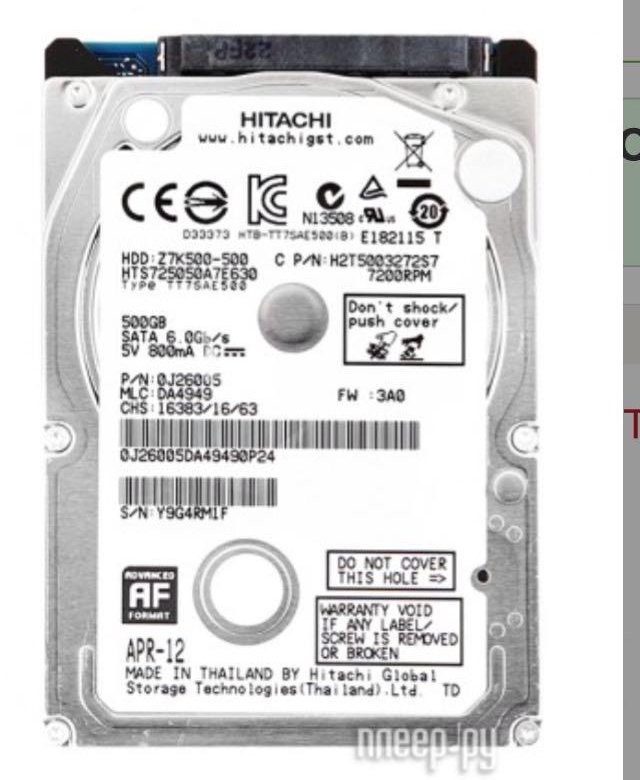


 Как и другие продукты, ADATA HD830 обладает водонепроницаемостью и пыленепроницаемостью. Он также ударопрочный и может выдерживать давление.
Как и другие продукты, ADATA HD830 обладает водонепроницаемостью и пыленепроницаемостью. Он также ударопрочный и может выдерживать давление.
 Он с самого начала конкурировал на рынке, как Seagate и другие производители. Жесткие диски WD популярны благодаря своему качеству и разнообразию продукции.
Он с самого начала конкурировал на рынке, как Seagate и другие производители. Жесткие диски WD популярны благодаря своему качеству и разнообразию продукции. 11ac через Wi-Fi, позволяя пользователю передавать свои данные по беспроводной сети. Вы можете подключить его и просматривать свои фотографии, видео и другие файлы на экране смарт-телевизора. Он также может легко транслировать ваши видео 4K напрямую, без каких-либо задержек.Это возможно через приложение My Cloud.
11ac через Wi-Fi, позволяя пользователю передавать свои данные по беспроводной сети. Вы можете подключить его и просматривать свои фотографии, видео и другие файлы на экране смарт-телевизора. Он также может легко транслировать ваши видео 4K напрямую, без каких-либо задержек.Это возможно через приложение My Cloud. 0 и 3.0
0 и 3.0
 0 USB-C кабели
0 USB-C кабели Этот SSD обеспечивает лучшую скорость, которая мне очень нравится.Расскажите нам о своем опыте в этом отношении, а также расскажите, как этот беспроводной твердотельный накопитель WD работал на вас?
Этот SSD обеспечивает лучшую скорость, которая мне очень нравится.Расскажите нам о своем опыте в этом отношении, а также расскажите, как этот беспроводной твердотельный накопитель WD работал на вас?

 Надеюсь, что с помощью этих шагов вы теперь сможете подключить свой жесткий диск к телевизору LG или любому Smart TV.
Надеюсь, что с помощью этих шагов вы теперь сможете подключить свой жесткий диск к телевизору LG или любому Smart TV.
Ваш комментарий будет первым